Samsung SCX-4321 User Manual [ru]

О руководстве пользователя
В данном руководстве пользователя приведена информация о настройке устройства.
Кроме того, в нем содержатся подробные инструкции по использованию устройства в качестве принтера, сканера, копировального аппарата и факса, а также сведения по обслуживанию и устранению неполадок.
Во второй части данного руководства, Руководство по работе с программным обеспечением, содержится информация об установке и использовании поставляемого программного обеспечения.
Данное руководство предназначено только для ознакомления. Информация, содержащаяся в руководстве, может быть изменена без предупреждения. Samsung Electronics не несет ответственности за какие бы то ни было изменения, прямые или косвенные, произошедшие в результате или в связи
с использованием данного руководства.
©2005 Samsung Electronics Co., Ltd. Все права защищены.
•SCX-4321 и SCX-4521F являются названиями модели Samsung Electronics Co., Ltd.
•SAMSUNG и эмблема Samsung являются торговыми марками компании Samsung Electronics Co., Ltd.
•Apple, AppleTalk, TrueType, Laser Writer и Macintosh являются торговыми марками компании Apple Computer, Inc.
•Microsoft, Windows, Windows Vista, Windows 7 и Windows Server 2008 R2 являются зарегистрированными товарными знаками или товарными знаками корпорации Microsoft.
•Остальные марки или названия изделий являются торговыми марками соответствующих компаний или организаций.
•Лицензионное соглашение об использовании открытого кода приведено в файле LICENSE.txt, который находится на компакт-диске, входящем в комплект поставки.
i
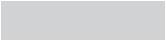
CONTACT SAMSUNG WORLDWIDE
If you have any comments or questions regarding Samsung products, contact the Samsung customer care center.
COUNTRY/REG |
CUSTOMER CARE |
WEB SITE |
|
ION |
CENTER |
||
|
|||
|
|
|
|
ARGENTINE |
0800-333-3733 |
www.samsung.com/ar |
|
AUSTRALIA |
1300 362 603 |
www.samsung.com/au |
|
AUSTRIA |
0810-SAMSUNG (7267864, |
www.samsung.com/at |
|
|
€ 0.07/min) |
|
|
BELARUS |
810-800-500-55-500 |
www.samsung/ua |
|
|
|
www.samsung.com/ua_ru |
|
BELGIUM |
02 201 2418 |
www.samsung.com/be |
|
|
|
(Dutch) |
|
|
|
www.samsung.com/be_fr |
|
|
|
(French) |
|
BRAZIL |
0800-124-421 |
www.samsung.com/br |
|
|
4004-0000 |
|
|
CANADA |
1-800-SAMSUNG |
www.samsung.com/ca |
|
|
(726-7864) |
|
|
CHILE |
800-SAMSUNG (726-7864) |
www.samsung.com/cl |
|
CHINA |
400-810-5858 |
www.samsung.com/cn |
|
|
010-6475 1880 |
|
|
COLOMBIA |
01-8000112112 |
www.samsung.com.co |
|
COSTA RICA |
0-800-507-7267 |
www.samsung.com/latin |
|
CZECH |
800-SAMSUNG |
www.samsung.com/cz |
|
REPUBLIC |
(800-726786) |
|
|
|
Samsung Zrt., česká organizační složka, Oasis Florenc, |
||
|
Sokolovská394/17, 180 00, Praha 8 |
||
DENMARK |
8-SAMSUNG (7267864) |
www.samsung.com/dk |
|
ECUADOR |
1-800-10-7267 |
www.samsung.com/latin |
|
EL SALVADOR |
800-6225 |
www.samsung.com/latin |
|
ESTONIA |
800-7267 |
www.samsung.com/ee |
|
KAZAKHSTAN |
8-10-800-500-55-500 |
www.samsung.com/kz_ru |
|
KYRGYZSTAN |
00-800-500-55-500 |
|
|
FINLAND |
30-6227 515 |
www.samsung.com/fi |
|
FRANCE |
01 4863 0000 |
www.samsung.com/fr |
|
GERMANY |
01805 - SAMSUNG |
www.samsung.de |
|
|
(726-7864 € 0,14/min) |
|
|
GUATEMALA |
1-800-299-0013 |
www.samsung.com/latin |
|
HONDURAS |
800-7919267 |
www.samsung.com/latin |
|
HONG KONG |
3698-4698 |
www.samsung.com/hk |
|
|
|
www.samsung.com/hk_en/ |
|
HUNGARY |
06-80-SAMSUNG |
www.samsung.com/hu |
|
|
(726-7864) |
|
|
COUNTRY/REG |
CUSTOMER CARE |
WEB SITE |
|
ION |
CENTER |
||
|
|||
|
|
|
|
INDIA |
3030 8282 |
www.samsung.com/in |
|
|
1800 110011 |
|
|
|
1800 3000 8282 |
|
|
INDONESIA |
0800-112-8888 |
www.samsung.com/id |
|
ITALIA |
800-SAMSUNG (726-7864) |
www.samsung.com/it |
|
JAMAICA |
1-800-234-7267 |
www.samsung.com/latin |
|
JAPAN |
0120-327-527 |
www.samsung.com/jp |
|
LATVIA |
8000-7267 |
www.samsung.com/lv |
|
LITHUANIA |
8-800-77777 |
www.samsung.com/lt |
|
LUXEMBURG |
02 261 03 710 |
www.samsung.com/lu |
|
MALAYSIA |
1800-88-9999 |
www.samsung.com/my |
|
MEXICO |
01-800-SAMSUNG |
www.samsung.com/mx |
|
|
(726-7864) |
|
|
MOLDOVA |
00-800-500-55-500 |
www.samsung/ua |
|
|
|
www.samsung.com/ua_ru |
|
NETHERLANDS |
0900-SAMSUNG |
www.samsung.com/nl |
|
|
(0900-7267864) (€ |
|
|
|
0,10/min) |
|
|
NEW ZEALAND |
0800 SAMSUNG (0800 726 |
www.samsung.com/nz |
|
|
786) |
|
|
NICARAGUA |
00-1800-5077267 |
www.samsung.com/latin |
|
NORWAY |
3-SAMSUNG (7267864) |
www.samsung.com/no |
|
PANAMA |
800-7267 |
www.samsung.com/latin |
|
PHILIPPINES |
1800-10-SAMSUNG |
www.samsung.com/ph |
|
|
(726-7864) |
|
|
|
1-800-3-SAMSUNG |
|
|
|
(726-7864) |
|
|
|
1-800-8-SAMSUNG |
|
|
|
(726-7864) |
|
|
|
02-5805777 |
|
|
POLAND |
0 801 1SAMSUNG |
www.samsung.com/pl |
|
|
(172678) |
|
|
|
022-607-93-33 |
|
|
PORTUGAL |
80820-SAMSUNG |
www.samsung.com/pt |
|
|
(726-7864) |
|
|
PUERTO RICO |
1-800-682-3180 |
www.samsung.com/latin |
|
REP. DOMINICA |
1-800-751-2676 |
www.samsung.com/latin |
|
EIRE |
0818 717 100 |
www.samsung.com/ie |
|
RUSSIA |
8-800-555-55-55 |
www.samsung.ru |
|
SINGAPORE |
1800-SAMSUNG |
www.samsung.com/sg |
|
|
(726-7864) |
|
|
SLOVAKIA |
0800-SAMSUNG |
www.samsung.com/sk |
|
|
(726-7864) |
|
ii
COUNTRY/REG |
CUSTOMER CARE |
WEB SITE |
|
ION |
CENTER |
||
|
|||
|
|
|
|
SOUTH AFRICA |
0860 SAMSUNG |
www.samsung.com/za |
|
|
(726-7864) |
|
|
SPAIN |
902-1-SAMSUNG(902 172 |
www.samsung.com/es |
|
|
678) |
|
|
SWEDEN |
0771 726 7864 |
www.samsung.com/se |
|
|
(SAMSUNG) |
|
|
SWITZERLAND |
0848-SAMSUNG (7267864, |
www.samsung.com/ch |
|
|
CHF 0.08/min) |
|
|
TADJIKISTAN |
8-10-800-500-55-500 |
|
|
TAIWAN |
0800-329-999 |
www.samsung.com/tw |
|
THAILAND |
1800-29-3232 |
www.samsung.com/th |
|
|
02-689-3232 |
|
|
TRINIDAD & |
1-800-SAMSUNG |
www.samsung.com/latin |
|
TOBAGO |
(726-7864) |
|
|
TURKEY |
444 77 11 |
www.samsung.com/tr |
|
U.A.E |
800-SAMSUNG (726-7864) |
www.samsung.com/ae |
|
|
8000-4726 |
|
|
U.K |
0845 SAMSUNG |
www.samsung.com/uk |
|
|
(726-7864) |
|
|
U.S.A |
1-800-SAMSUNG |
www.samsung.com/us |
|
|
(7267864) |
|
|
UKRAINE |
8-800-502-0000 |
www.samsung/ua |
|
|
|
www.samsung.com/ua_ru |
|
UZBEKISTAN |
8-10-800-500-55-500 |
www.samsung.com/kz_ru |
|
VENEZUELA |
0-800-100-5303 |
www.samsung.com/latin |
|
VIETNAM |
1 800 588 889 |
www.samsung.com/vn |
|
|
|
|
iii
СОДЕРЖАНИЕ
1. Введение
Возможности устройства ............................................................................................................................................. |
1.1 |
Внешний вид устройства ............................................................................................................................................. |
1.2 |
Вид спереди ........................................................................................................................................................... |
1.2 |
Вид сзади ............................................................................................................................................................... |
1.2 |
Функции панели управления ................................................................................................................................ |
1.3 |
2. Приступая к работе
Распаковка .................................................................................................................................................................... |
2.1 |
Выбор места установки ........................................................................................................................................ |
2.2 |
Установка картриджа с тонером ................................................................................................................................. |
2.2 |
Загрузка бумаги ............................................................................................................................................................ |
2.3 |
Подключение устройства ............................................................................................................................................. |
2.4 |
Включение устройства ................................................................................................................................................. |
2.5 |
Установка программного обеспечения принтера ...................................................................................................... |
2.6 |
Требования к системе .................................................................................................................................................. |
2.6 |
Функции драйвера принтера ................................................................................................................................ |
2.7 |
Изменение языка сообщений на дисплее и страны .................................................................................................. |
2.7 |
Настройка языка .................................................................................................................................................... |
2.7 |
Настройка страны .................................................................................................................................................. |
2.7 |
Настройка кода устройства (только для SCX-4521F) ................................................................................................ |
2.8 |
Ввод символов с помощью цифровой клавиатуры ............................................................................................ |
2.8 |
Установка даты и времени |
2.9 |
(только для SCX-4321) ................................................................................................................................................. |
|
Изменение формата отображения времени ..................................................................................................... |
2.10 |
Выбор размера и типа бумаги ................................................................................................................................... |
2.10 |
Настройка звука (только для SCX-4521F) ................................................................................................................ |
2.10 |
Динамик, звонок, сигнал клавиши и сигнал предупреждения ......................................................................... |
2.10 |
Громкость динамика ............................................................................................................................................ |
2.10 |
Использование режимов экономии ........................................................................................................................... |
2.11 |
Режим экономии тонера ..................................................................................................................................... |
2.11 |
Режим энергосбережения ................................................................................................................................... |
2.11 |
Установка режима набора |
2.11 |
(только для SCX-4521F) ............................................................................................................................................. |
3. Работа с бумагой
Выбор материала для печати ..................................................................................................................................... |
3.1 |
Тип бумаги, источники бумаги и их емкость ........................................................................................................ |
3.1 |
Рекомендации по использованию бумаги и других материалов для печати ................................................... |
3.2 |
Загрузка бумаги ............................................................................................................................................................ |
3.3 |
Использование лотка ............................................................................................................................................ |
3.3 |
Использование ручного податчика ...................................................................................................................... |
3.3 |
Проверка выходного лотка .......................................................................................................................................... |
3.3 |
4. Копирование
Загрузка бумаги для копирования ............................................................................................................................... |
4.1 |
Подготовка документа .................................................................................................................................................. |
4.1 |
Копирование с использованием стекла экспонирования .......................................................................................... |
4.2 |
Копирование с использованием автоподатчика ........................................................................................................ |
4.2 |
Задание параметров копирования .............................................................................................................................. |
4.3 |
Яркость ................................................................................................................................................................... |
4.3 |
Изначальный тип ................................................................................................................................................... |
4.3 |
Масштабирование при копировании ................................................................................................................... |
4.3 |
Число копий ........................................................................................................................................................... |
4.3 |
Особые режимы копирования ..................................................................................................................................... |
4.4 |
Клонирование ........................................................................................................................................................ |
4.4 |
Разбор по копиям .................................................................................................................................................. |
4.4 |
Автоматическое масштабирование по размеру страницы ................................................................................ |
4.4 |
Копирование удостоверений ................................................................................................................................ |
4.5 |
iv
2 или 4 копии на странице .................................................................................................................................... |
4.5 |
Копирование плакатов .......................................................................................................................................... |
4.5 |
Изменение параметров настройки по умолчанию ..................................................................................................... |
4.6 |
Выбор времени ожидания ........................................................................................................................................... |
4.6 |
Выбор набора настроек ............................................................................................................................................... |
4.6 |
5. Основные операции печати
Печать документа ......................................................................................................................................................... |
5.1 |
Отмена задания печати ............................................................................................................................................... |
5.1 |
6. Сканирование
Основные операции сканирования ............................................................................................................................. |
6.1 |
Сканирование в приложение с помощью панели управления ................................................................................. |
6.1 |
7. Работа с факсом(только для SCX-4521F)
Настройка факса
Изменение параметров факса .................................................................................................................................... |
7.1 |
Доступные параметры факса ...................................................................................................................................... |
7.1 |
Отправка факса
Загрузка документа ...................................................................................................................................................... |
7.3 |
Настройка разрешения документа .............................................................................................................................. |
7.4 |
Автоматическая отправка факса ................................................................................................................................. |
7.4 |
Отправка факса вручную ............................................................................................................................................. |
7.5 |
Повторный вызов последнего набранного номера .................................................................................................... |
7.5 |
Подтверждение передачи ............................................................................................................................................ |
7.5 |
Автоматический дозвон ............................................................................................................................................... |
7.5 |
Прием факсов
Режимы приема факсов ............................................................................................................................................... |
7.6 |
Загрузка бумаги для приема факсов .......................................................................................................................... |
7.6 |
Автоматический прием |
7.6 |
в режиме «Факс» .......................................................................................................................................................... |
|
Прием факса вручную |
7.6 |
в режиме «Телефон» ................................................................................................................................................... |
|
Автоматический прием |
7.6 |
в режиме «Ав/факс» ..................................................................................................................................................... |
|
Прием вручную с дополнительного телефона ........................................................................................................... |
7.7 |
Прием факсов в режиме DRPD ................................................................................................................................... |
7.7 |
Прием факсов в память ............................................................................................................................................... |
7.7 |
Автоматический набор номера
Быстрый набор ............................................................................................................................................................. |
7.8 |
Сохранение номера быстрого набора ................................................................................................................. |
7.8 |
Отправка факса с использованием быстрого набора ........................................................................................ |
7.8 |
Групповой набор ........................................................................................................................................................... |
7.8 |
Задание номера группового набора .................................................................................................................... |
7.8 |
Изменение номеров группового набора .............................................................................................................. |
7.9 |
Отправка факса с использованием группового набора (многоадресная передача) ....................................... |
7.9 |
Поиск номера в памяти ................................................................................................................................................ |
7.9 |
Последовательный поиск в памяти ..................................................................................................................... |
7.9 |
Поиск по первой букве ........................................................................................................................................ |
7.10 |
Печать содержимого телефонной книги ................................................................................................................... |
7.10 |
Другие возможности факса
Многоадресная отправка факсов .............................................................................................................................. |
7.10 |
Отложенная передача факса .................................................................................................................................... |
7.11 |
Отправка приоритетного факса. ................................................................................................................................ |
7.11 |
Добавление документов к запланированному заданию ......................................................................................... |
7.12 |
Отмена запланированного задания .......................................................................................................................... |
7.12 |
Дополнительные возможности
Режим безопасного приема ....................................................................................................................................... |
7.13 |
v
Печать отчетов ........................................................................................................................................................... |
7.13 |
Использование дополнительных параметров факса .............................................................................................. |
7.14 |
Изменение значений параметров ...................................................................................................................... |
7.14 |
Дополнительные параметры факса ................................................................................................................... |
7.14 |
8. Обслуживание
Очистка памяти ............................................................................................................................................................. |
8.1 |
Настройка проверки по телефону (только для SCX-4521F) ..................................................................................... |
8.2 |
Чистка устройства ........................................................................................................................................................ |
8.2 |
Чистка внешних частей устройства ..................................................................................................................... |
8.2 |
Чистка внутренних частей устройства ................................................................................................................. |
8.2 |
Чистка модуля сканирования ............................................................................................................................... |
8.3 |
Обслуживание картриджа с тонером .......................................................................................................................... |
8.4 |
Перераспределение тонера ................................................................................................................................. |
8.4 |
Замена картриджа с тонером ............................................................................................................................... |
8.5 |
Настройка извещения о состоянии тонера (только для SCX-4521F) ................................................................ |
8.5 |
Чистка барабана .................................................................................................................................................... |
8.5 |
Игнорирование сообщения о закончившемся тонере (только для SCX-4521F) .............................................. |
8.5 |
Расходные материалы и запасные части ................................................................................................................... |
8.6 |
Замена резинового блока автоподатчика .................................................................................................................. |
8.6 |
9. Устранение неполадок
Устранение замятия документа .................................................................................................................................. |
9.1 |
Ошибка подачи на входе в автоподатчик ........................................................................................................... |
9.1 |
Ошибка подачи на выходе из автоподатчика ..................................................................................................... |
9.2 |
Устранение замятия бумаги ........................................................................................................................................ |
9.2 |
В лотке ................................................................................................................................................................... |
9.2 |
В ручном податчике .............................................................................................................................................. |
9.2 |
Замятие в области фьюзера или картриджа с тонером .................................................................................... |
9.3 |
Замятие в области выхода бумаги ...................................................................................................................... |
9.3 |
Советы по предотвращению замятия бумаги ..................................................................................................... |
9.4 |
Сообщения об ошибках на дисплее ........................................................................................................................... |
9.4 |
Устранение других неполадок ..................................................................................................................................... |
9.6 |
Неполадки при подаче бумаги ............................................................................................................................. |
9.6 |
Неполадки при печати .......................................................................................................................................... |
9.7 |
Некачественная печать ........................................................................................................................................ |
9.8 |
Неполадки при копировании .............................................................................................................................. |
9.10 |
Неполадки при сканировании ............................................................................................................................. |
9.11 |
Неполадки при работе факса (только для SCX-4521F) .................................................................................. |
9.11 |
Типичные неполадки в операционной системе Linux .............................................................................................. |
9.12 |
Общие проблемы в операционной системе Macintosh ........................................................................................... |
9.13 |
Проблемы при использовании утилиты установки принтера .......................................................................... |
9.13 |
10. Технические характеристики
Общие характеристики .............................................................................................................................................. |
10.1 |
Характеристики сканера и копировального аппарата ............................................................................................. |
10.2 |
Технические характеристики принтера .................................................................................................................... |
10.2 |
Технические характеристики факса (только для SCX-4521F) ................................................................................ |
10.3 |
Характеристики бумаги .............................................................................................................................................. |
10.3 |
Обзор .................................................................................................................................................................... |
10.3 |
Допустимые размеры бумаги ............................................................................................................................. |
10.4 |
Рекомендации по использованию бумаги ......................................................................................................... |
10.4 |
Характеристики бумаги ....................................................................................................................................... |
10.5 |
Емкость выходного лотка ................................................................................................................................... |
10.5 |
Условия хранения бумаги ................................................................................................................................... |
10.5 |
vi

Правила техники безопасности и меры предосторожности
Во избежание возникновения пожара, поражения электрическим током или получения травмы при эксплуатации устройства соблюдайте меры предосторожности.
1.Внимательно изучите все инструкции.
2.Следуйте общим правилам эксплуатации электрических устройств.
3.Обратитевниманиенапредупрежденияиинструкции, содержащиеся в надписях на самом устройстве и в прилагаемой к нему документации.
4.Если инструкция по эксплуатации противоречит требованиям безопасности, следуйте правилам безопасности. Возможно, инструкция по эксплуатации была неправильно понята. Если противоречие между инструкциями разрешить не удается, обратитеськпродавцуустройстваиливслужбутехническойподдержки.
5.Перед чисткой устройства вытащите из розеток шнур питания и телефонный кабель. Не пользуйтесь чистящими жидкостями и аэрозолями. Для чистки устройства можно применять только влажную ткань.
6.Не размещайте устройство на неустойчивых тележках, подставках или столах. Падение устройства может причинить серьезный ущерб.
7.Никогда не размещайте устройство на отопительных устройствах, нагревателях, кондиционерах, вентиляционных каналах или поблизости от них.
8.Не ставьте никакие предметы на шнур питания. Размещайте устройство таким образом, чтобы нельзя было наступить на кабели устройства.
9.Электрическая нагрузка на розетки и шнуры питания не должна превышать допустимой для этих устройств нормы. Иначеможет уменьшиться производительность ивозникнет угроза пожара и поражения электрическим током.
10.Следите, чтобы домашние животные не грызли шнуры питания, телефона или сигнальные кабели.
11. Избегайте попадания в устройство посторонних предметов через отверстия в корпусе устройства. Они могут вызвать замыкание электрических цепей под высоким напряжением, что может привести к пожару или поражению электрическим током. Избегайте попадания жидкостей внутрь устройства или на него.
12.Устройство(обычнопланшетноготипа) можетиметьтяжелуюкрышку для создания оптимального давления на документ во время сканирования или отправки факса. В этом случае после размещения документанастеклеэкспонированиязакройтеприжимнуюкрышку. Это следует делать медленно, придерживая крышку рукой, пока она не опустится на место.
13. Не разбирайте устройство во избежание поражения электрическим током. Если требуется ремонт, обратитесь в службу технической поддержки. Эксплуатация устройства с открытыми или снятыми
vii
крышками опасна, в томчислеиз-заугрозыпораженияэлектрическим током. Неправильнаясборкаустройстваможетвызватьпоражение электрическим током при последующей эксплуатации.
14.В перечисленных ниже ситуациях выдерните шнур питания из розетки, отключите все телефонные и компьютерные сигнальные кабели и обратитесь в службу технической поддержки.
•Поврежден шнур питания, разъемы или кабель для подключения к компьютеру.
•В устройство попала жидкость.
•Устройство облили водой, или оно попало под дождь.
•Устройство работает неправильно, хотя инструкции соблюдались точно.
•Устройство уронили, или на его корпусе видны повреждения.
•Производительность устройства внезапно значительно изменилась.
15.Пользуйтесь только теми элементами управления устройством, которыеописанывинструкцияхпоэксплуатации. Использованиедругих элементовуправленияустройствомможетпривестикегоповреждению, устранениекоторого, а также восстановление работоспособности устройства потребуют вмешательства технических специалистов.
16.Не пользуйтесь устройством во время грозы. Существует риск поражениямолнией. Желательновыдернутьшнурпитанияизрозетки и отключить телефонный кабель.
17.СОХРАНЯЙТЕ ЭТИ ИНСТРУКЦИИ.
18.Используйте телефонный кабель сечением AWG #26 или выше.
Техника безопасности при эксплуатации лазерных устройств
Данное устройство сертифицировано в США и соответствует требованиям параграфа J главы 1 сборника № 21 федеральных норм и правил Министерства здравоохраненияисоциальногообеспечениядлялазерныхустройствклассаI (1). В других странах данный принтер сертифицирован как лазерное устройство класса I, соответствующее требованиям Международной электротехнической комиссии (IEC 825).
Лазерные устройства класса I не считаются опасными. Блок лазера и принтер сконструированытакимобразом, чтововремянормальнойработыилитехнического обслуживания облучениечеловека лазерным излучением не превышает уровня, соответствующего классу I.
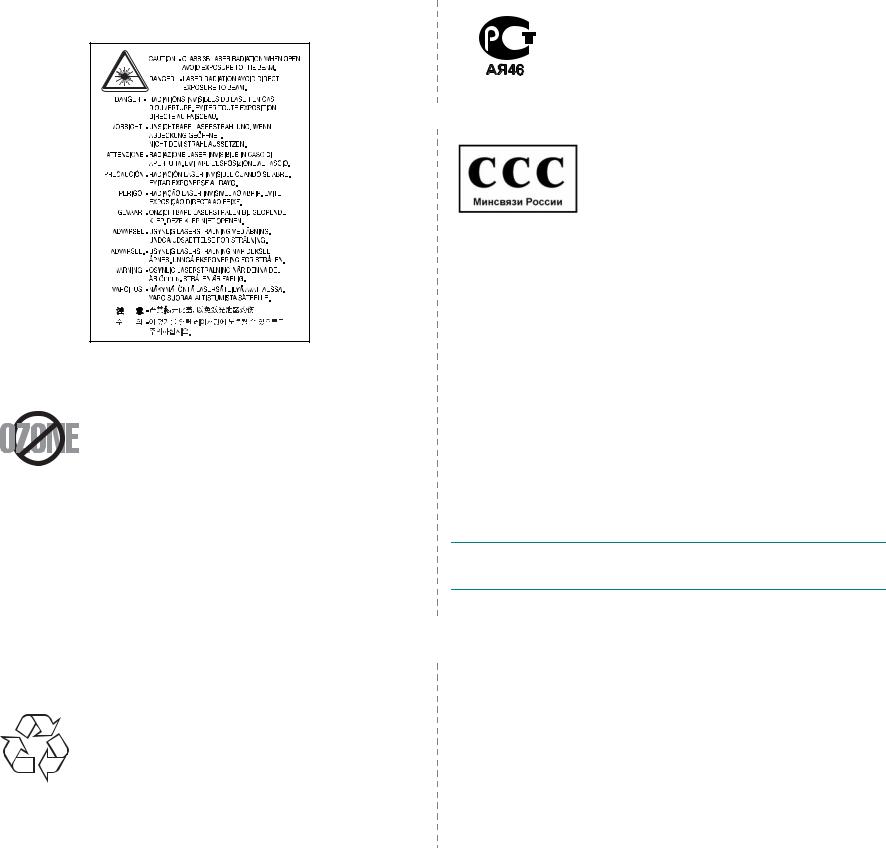
ВНИМАНИЕ!
Неиспользуйтеинеобслуживайтеустройство, еслисблокасканирующеголазера снята защитная крышка. Невидимый отраженный луч может повредить глаза.
Техника безопасности при наличии озона
Во время нормальной работы данное устройство вырабатывает озон. Количество выделяемого озона не представляет опасности для оператора. Тем не менее, рекомендуется использовать устройство в хорошо проветриваемом помещении.
Дополнительную информацию об озоне можно получить в местном торговом представительстве компании Samsung.
Энергосбережение
Данное устройство использует современную технологию энергосбережения, которая позволяет снизить потребление энергии устройством во время простоя.
Если устройство не получает никаких данных в течение длительного времени, потребление им электроэнергии автоматически уменьшается.
Эмблема ENERGY STAR не означает одобрения какого-либо изделия или услуги Управлением по охране окружающей среды (EPA).
Утилизация
При переработке и утилизации упаковки данного товара соблюдайте нормы охраны окружающей среды.
 УтилизацияАЯ46
УтилизацияАЯ46
 Минсвязи России
Минсвязи России
Излучение радиоволн
Информация Федеральной комиссии по средствам связи (FCC)
Настоящее устройство прошло испытания, показавшие его соответствие ограничениям, относящимся к части 15 правил Федеральной комиссии по средствам связи США для цифровых устройств класса B. Эти ограничения введены для того, чтобы в разумных пределах обеспечить защиту от нежелательных и вредных помех в жилых помещениях. Настоящее оборудование генерирует, использует и может излучать радиоволны и в случае установки и эксплуатации с нарушением инструкций может создавать помехи на линиях радиосвязи. Однако и в случае установки с соблюдением инструкций не гарантируется отсутствие помех. Если данное устройство создает помехи радио- и телевизионному приему, что можно определить путем выключения и включения устройства, попытайтесь устранить помехи одним из следующих способов.
•Переориентируйте или переместите приемную антенну.
•Увеличьте расстояние между данным устройством и приемником.
•Подключите устройство и приемник к разным ветвям сети электропитания.
•Проконсультируйтесь с продавцом или специалистом по радиоили телевизионному оборудованию.
ВНИМАНИЕ! Внесение в устройство изменений, не одобренных производителем, может повлечь за собой потерю пользователем права на эксплуатацию данного устройства.
 Регулятивные нормы Канады по отношению к
Регулятивные нормы Канады по отношению к
 помехам в эфире.
помехам в эфире.
Данная цифровая аппаратура не превышает ограничений класса «B» в области излучения радиопомех для цифровых устройств, установленных стандартом «Цифровая аппаратура» (ICES-003) Министерства науки и промышленности Канады.
Cet appareil numérique respecte les limites de bruits radioélectriques applicables aux appareils num?riques de Classe B prescrites dans la norme sur le matériel brouilleur: «Appareils Numériques», ICES-003 édictée par l’Industrie et Sciences Canada.
viii

Маркировка факсимильных сообщений
Согласно Акту о защите абонентов телефонных сетей от 1991 года отправка факсимильныхсообщенийсиспользованиемкомпьютераилидругих электронных устройств является незаконной, если сообщение не содержит в нижнем и верхнем поле каждой передаваемой страницы или на первой странице следующих данных:
(1)времени и даты передачи;
(2)рода занятий, названия предприятия или имени человека, отправившего сообщение;
(3)телефонногономерааппарата, скоторогоотправленосообщение, предприятия или человека, отправившего сообщение.
Телефонная компания может изменить средства связи и режим работы оборудования, если такое действие необходимо для нормального функционирования и не противоречит части 68 правил Федеральной комиссии связи. Если ожидаются изменения, которые могут привести к несовместимости оконечного оборудования клиента сосредствами связителефонной компании, потребовать модификации оконечного оборудования клиента или иным образом затронутьегоиспользованиеилиработу, клиентдолженбытьизвещенвписьменной форме для обеспечения непрерывной работы.
Эквивалентное число сигнала вызова
Эквивалентное число сигнала вызова и регистрационный номер Федеральной комиссии связи для данного устройства можно найти на шильдике, расположенном снизу или сзади устройства. В некоторых случаях эти номера нужно будет сообщить телефонной компании.
Эквивалентное число сигнала вызова (REN) используется для определения нагрузочной способности телефонной линии и ее перегрузки. Установка нескольких типов оборудования на одну телефонную линию может привести к проблемам во время отправки и принятия телефонных вызовов, особенно если телефонная линия занята. Для того чтобы обеспечить должное качество услуг телефонной связи, сумма эквивалентных чисел сигнала вызова оборудования, установленного на одну телефонную линию, должна быть меньше пяти. Для некоторых линий сумма, равная пяти, может быть неприменима. Если какое-либо оборудование работает неправильно, необходимо немедленно отключить его от телефонной линии, т. к. дальнейшая эксплуатация этого оборудования может привести к повреждению телефонной сети.
ВНИМАНИЕ!
Согласно правилам Федеральной комиссии связи, внесение несанкционированных производителем изменений в конструкцию оборудования может повлечь за собой лишение пользователя прав на использование данного оборудования. В случае, если оконечное оборудование вызвало повреждения телефоннойсети, телефоннаякомпанияобязанауведомитьклиентаовозможном временном прекращении предоставления услуг связи. Однако если возможности предварительного уведомления нет, компания может временно приостановить предоставление услуг связи, если она:
a) сразу сообщит об этом клиенту;
б) предоставит клиенту возможность разрешить проблемы с оборудованием;
в) сообщит клиенту о его праве подать жалобу в Федеральную комиссию связи в соответствии с процедурами, изложенными в параграфе Е части 68 правил Федеральной комиссии связи.
Кроме того, необходимо помнить, что:
•При разработке данного устройства не предусматривалось его подключение к цифровым PBX-системам.
•При использовании на одной телефонной линии с устройством модема или факс-модема могут возникнуть проблемы передачи и приема. Не рекомендуется подключать к телефонной линии, к которой подключено данное устройство, другое оборудование, за исключением обычного телефонного аппарата.
•Если в районе вашего размещения существует большой риск подвергнуться удару молнии или резким перепадам напряжения, рекомендуется установить устройства защиты от перепадов напряжения как для электросети, так и для телефонных линий. Устройства защиты от перепадов напряжения можно приобрести у торговогопредставителяиливмагазинах, торгующихтелефонами и специальным электронным оборудованием.
•В случае, если вы запрограммировали номера телефонов для вызова при чрезвычайных ситуациях и собираетесь сделатьтестовый звонок, не забудьте предупредить об этом соответствующую службу по обычному телефону. Диспетчер службы проинструктирует вас о том, как проводить такие тесты.
•Данное устройство нельзя использовать в таксофонных линиях и в линиях коллективного пользования.
•Данное устройство обеспечивает индуктивную связь со слуховым аппаратом.
•Данное оборудование можно подключить к телефонной сети, используя стандартный модульный разъем USOC RJ-11C.
Декларация о соответствии требованиям (страны Европы)
Сертификация
Маркировка CE на данном изделии означает, что компания
Samsung Electronics Co., Ltd. декларирует его соответствие перечисленным ниже действующим директивам 93/68/EEC Европейского союза.
Ознакомиться с полным текстом декларации соответствия можно на веб-сайте по адресу www.samsung.com/printer (последовательно выберите пункты «Поддержка» > «Программное обеспечение и документация» и введитеназваниемоделипринтераилимногофункциональногоустройства, чтобы найти документ EuDoC).
1 января 1995 г. Директива Совета 73/23/EEC о согласовании законов государств-членов Европейского союза, касающихся оборудования, использующего низкое напряжение.
1 января 1996 г. Директива Совета 89/336/EEC (92/31/EEC) о согласовании законов государств-членов Европейского союза, касающихся электромагнитной совместимости.
9 марта 1999 г. Директива Совета 1999/5/EC о радиотехническом оборудовании и терминалах связи и взаимном признании их соответствия требованиям.
Полныйтекстдекларации, содержащийсоответствующиедирективыистандарты, можно получить в торговом представительстве корпорации Samsung Electronics Co., Ltd.
ix

Сертификация ЕС
Сертификация на соответствие директиве 1999/5/EC
о радиотехническом оборудовании и терминалах связи (для факсимильных аппаратов)
ДанноеизделиекомпанииSamsung былосертифицированокомпаниейSamsung для подключения через европейский единый терминал к аналоговой коммутируемой телефонной сети общего пользования (PSTN) в соответствии с директивой 999/5/ EC. Данное изделие предназначено для работы с национальными сетями общего пользования и совместимо с телефонными системами частного пользования европейских стран:
В случае возникновения проблем прежде всего обращайтесь в Европейскую лабораторию обеспечения качества компании Samsung Electronics Co., Ltd.
Данное изделие было протестировано на соответствие нормам TBR21. Для удобства использования оконечного оборудования, соответствующего этому стандарту, Европейский институт по стандартам в области телекоммуникаций (ETSI) издал информационный бюллетень (EG 201 121), в котором приводятся рекомендации и дополнительные требования для обеспечения сетевой совместимости терминалов TBR21. Данное изделие разработано с учетом всех рекомендаций, перечисленных в этом документе, и полностью соответствует им.
Замена вилки шнура питания (только для Великобритании)
ВНИМАНИЕ!
Шнур питания для данного устройства оснащен стандартной вилкой (BS 1363), рассчитанной на ток 13А, со встроенным плавким предохранителем на 13А. При проверке или замене предохранителя необходимо пользоваться соответствующими плавкими предохранителями на 13А. Затем следует поставить на место крышку предохранителя. В случае потери крышки предохранителя не пользуйтесь вилкой до тех пор, пока не найдете другую крышку.
Для этого свяжитесь с продавцом, у которого было приобретено устройство.
Вилка на13АширокоиспользуетсявВеликобританиии должна подойти. Однаков некоторых зданиях (в основном, старой постройки) отсутствуют стандартные розетки, рассчитанные на ток 13А. В этом случае необходимо приобрести соответствующий переходник. Не удаляйте со шнура несъемную вилку.
ВНИМАНИЕ!
Если несъемная вилка повреждена или порезана, немедленно удалите ее.
Не следует скручивать провода вилки, так как при включении ее в розетку возможно поражение электрическим током.
ВНИМАНИЕ! Устройство необходимо заземлить.
Провода в шнуре питания имеют следующую цветовую кодировку.
• Желто-зеленый: |
земля |
|
• |
Синий: |
ноль |
• |
Коричневый: |
питание |
Если цвет проводов в шнуре питания отличается от обозначений в розетке, проделайте следующее.
Соедините желто-зеленый провод с контактом, обозначенным буквой «E», значком заземления или пометкой желто-зеленого или зеленого цвета.
Синий провод соедините с контактом, обозначенным буквой «N» или пометкой черного цвета.
Коричневый провод соедините с контактом, обозначенным буквой «L» или пометкой красного цвета.
В розетке, переходнике или удлинителе должен быть плавкий предохранитель на
13А.
x
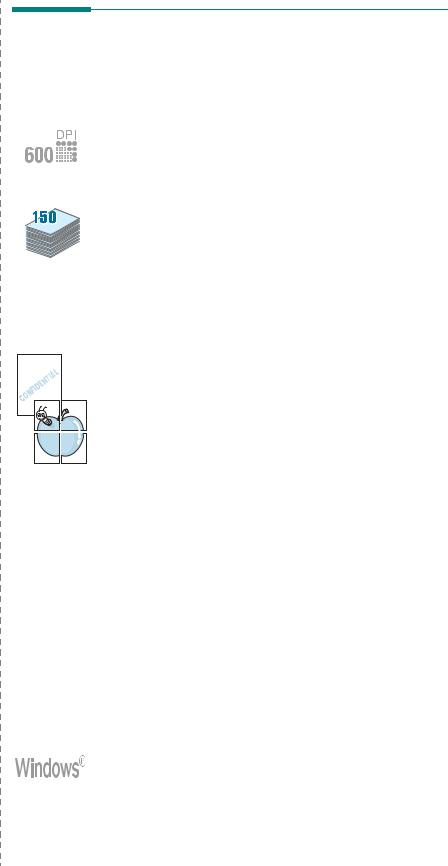
1 |
Введение |
Возможности устройства |
||
|
Благодарим вас за покупку многофункционального устройства |
В данном устройстве реализованы особые функции, позволяющие |
||
|
Samsung. Это устройство позволяет печатать, копировать |
улучшить качество печати. Имеются следующие возможности. |
||
|
и сканировать документы, а также выполнять функции факса |
|
|
|
|
(только SCX-4521F)! |
Быстрая и высококачественная печать |
||
|
Данная глава содержит следующие разделы. |
|||
|
• |
Печать с разрешением до 600 тчк/дюйм. |
||
|
• |
Возможности устройства |
||
|
• |
До 20 стр/мин для формата A4 (20 стр/мин для формата Letter). |
||
|
• |
Внешний вид устройства |
|
|
|
|
|
Удобство работы с бумагой |
|
|
|
|
• Лотоксручнойподачей поддерживает печать на одном листе |
|
|
|
|
|
для конвертов, наклеек, прозрачной пленки, материалов |
|
|
|
|
нестандартных размеров, открыток и тяжелой бумаги. |
|
|
|
• Стандартныйлотокемкостью150 листов поддерживает бумагу |
|
|
|
|
|
стандартного типа и размера. Кроме того, стандартный лоток |
|
|
|
|
поддерживает печать на одном листе специальных материалов. |
|
|
|
• |
Выходной лоток на 50 листов обеспечивает удобный доступ. |
|
|
|
Создание профессиональных документов |
|
|
|
|
• Печать водяных знаков. К документу можно добавить надпись, |
|
|
|
|
|
например «Секретно». Для получения дополнительной |
|
|
|
|
информации см. Руководство по работе с программным |
|
|
|
|
обеспечением. |
|
|
|
• |
Печать плакатов. Для создания плаката текст и изображения |
|
|
|
|
на страницах документа увеличиваются, распечатываются |
|
|
|
|
на нескольких листах бумаги и склеиваются. Для получения |
|
|
|
|
дополнительной информации см. Руководство по работе с |
|
|
|
|
программным обеспечением. |
|
|
|
Экономия денег и времени |
|
|
|
|
• |
Режим Экономия тонера позволяет экономить тонер. Для |
|
|
|
|
получения дополнительной информации см. Руководство по |
|
|
|
|
работе с программным обеспечением и «Режим экономии |
|
|
|
|
тонера» íà ñ. 2.11. |
|
|
|
• |
Для экономии бумаги можно распечатать несколько страниц |
|
|
|
|
на одном листе. |
|
|
|
• |
Готовые формы и бланки можно печатать на обычной бумаге. |
|
|
|
• Данное устройство экономитэлектроэнергию, автоматически |
|
|
|
|
|
снижая ее потребление в неработающем состоянии. |
|
|
|
• |
Устройство соответствует нормативам эффективного |
|
|
|
|
использования энергии Energy Star. |
|
|
|
Печать в различных операционных системах |
|
|
|
|
• |
Устройство поддерживает печать в операционных системах |
|
|
|
|
Windows, Linux и Macintosh. |
|
|
|
• |
Устройство имеет два интерфейса: USB и параллельный. |
1.1
Введение
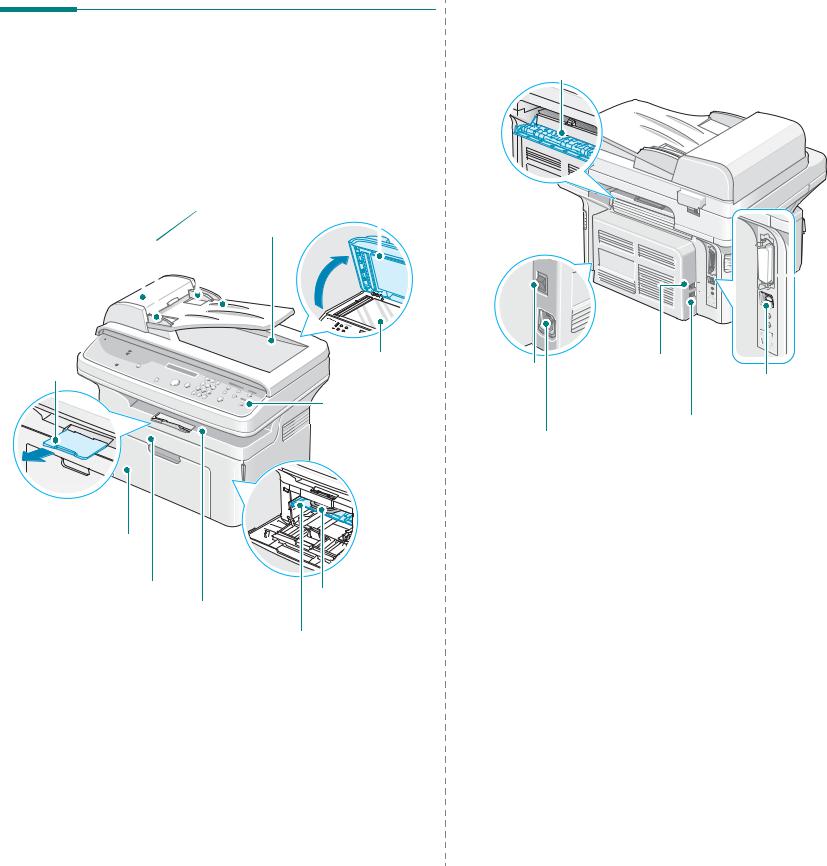
Вид сзади
Внешний вид устройства
На рисунке показаны основные элементы устройства. |
Задняя крышка |
|
Вид спереди
|
|
|
Направляющие |
|
|
||
|
|
|
бумаги |
|
|
||
|
|
|
|
Входной лоток |
Крышка стекла |
||
|
|
|
|
||||
Автоподатчик |
|
для документов |
экспонирования |
||||
документов |
|
|
Выходной лоток для |
|
|
||
|
|
|
|
|
документов |
|
|
|
|
|
|
|
|
|
|
|
|
|
|
|
|
|
|
|
|
|
|
|
|
|
|
|
|
|
|
|
|
|
|
|
|
|
|
|
|
|
|
Дополнитель- 



 наяподставка
наяподставка 



 для бумаги
для бумаги 




Входнойлоток для бумаги
Передняя крышка
Выходной лоток (лицевой стороной вниз)
Стекло
экспонирования
Панель управления
(SCX-4521F: см. ñ. 1.3. SCX-4321: см. ñ. 1.3.)
Картридж с тонером
Ручной податчик


 Разъем
Разъем
параллельного интерфейса
Выключатель |
Разъем EXT. * |
Разъем USB |
|
(только для |
|||
питания |
|||
SCX-4521F) |
|
||
|
|
Разъем Line
Гнездо для (Только для SCX-4521F) шнура питания
На рисунке показано многофункциональное устройство SCX-4521F.
*В некоторых странах система телефонной связи может отличаться отпредусмотренной и данный разъем может не работать.
На рисунке показано многофункциональное устройство SCX-4521F.
1.2
Введение
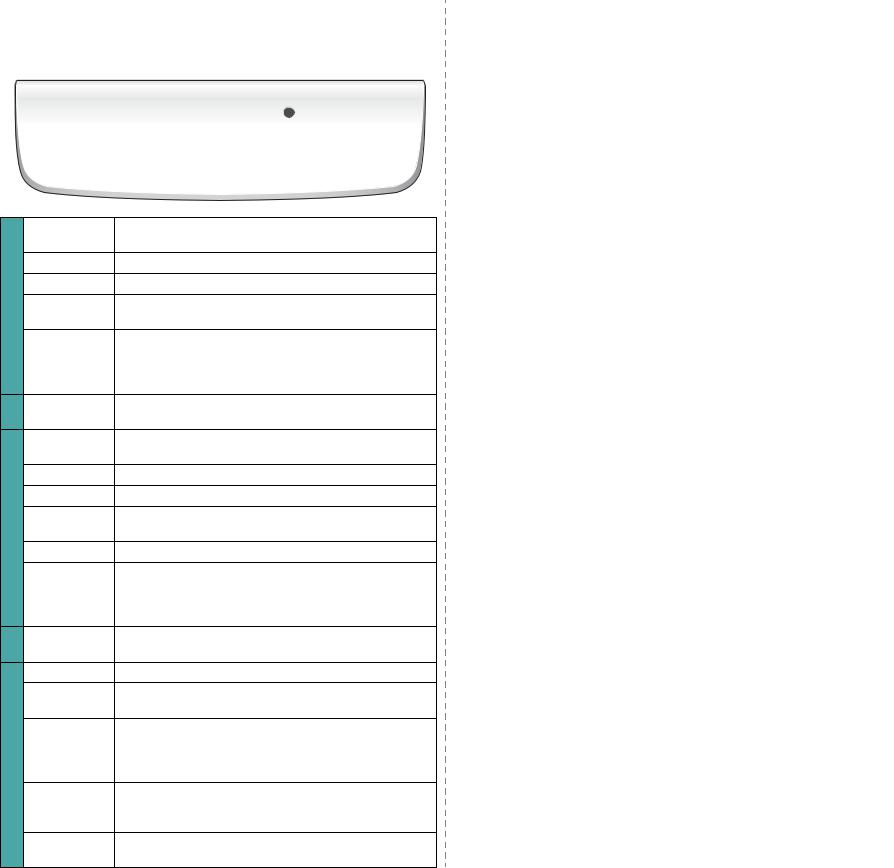
Функции панели управления
SCX-4521F
Вывод списка приложений на компьютере, в которые можно передатьсканируемоеизображение. Списоктакихприложений создается с помощью программного обеспечения Samsung
6 Сканировать (приложениеPrinter Settings Utility), котороевходитвкомплект поставкиданногоустройства. Дляполучениядополнительной информациисм. Руководствопоработеспрограммным обеспечением.
7 |
Экономия |
Экономиятонеразасчетменьшейплотностипечатидокумента. |
|
тонера |
|||
|
|
|
|
|
|
SCX-4321 |
|
|
Яpкocть |
Настройка яркости изображения для текущего задания |
|
|
|
|
копирования. |
|
|
|
|
|
|
|
|
|
|
|
Исходный тип |
Выбор типа документа для текущего задания копирования. |
|
|
|
|
Число копий |
Указание числа копий. |
|
|
|
1 |
Уменьшить/ |
Увеличение или уменьшение копии относительно |
|
|
|
|
Увеличить |
оригинала. |
|
|
|
|
|
Выбор одной из специальных функций копирования, такой |
|
|
Настройка яркости изображения для текущего задания |
|
Избранный |
как клонирование, разбор по копиям, вписывание в страницу, |
|
Яpкocть |
|
|
|
копирования. |
|||
|
|
копирование удостоверения, несколько страниц на листе и |
|
Исходныйтип |
Выбортипадокументадля текущегозаданиякопирования. |
|
|
копирование плакатов. |
|
||
2 |
|
Отображение текущего состояния и подсказок во время |
|
Число копий |
Указание числа копий. |
|
работы. |
1 |
Уменьшить/ |
Увеличениеилиуменьшениекопииотносительнооригинала. |
|
|
|
||||
|
|
Прокрутка доступных параметров для выбранного пункта |
Увеличить |
||
|
|
|
|
||
|
|
меню. |
|
|
Выбор одной из специальных функций копирования, |
|
Ввод |
Подтверждение выбора. |
|
Избранный |
такой как клонирование, разбор по копиям, вписывание |
|
|
встраницу, копирование удостоверения, несколько |
|||
|
Меню |
Вход в режим меню и прокрутка доступных меню. |
|
|
|
|
|
|
страниц на листе и копирование плакатов. |
||
3 |
Верхний |
Возврат на верхний уровень меню. |
2 |
|
Отображение текущего состояния и подсказок во время |
уровень |
|
работы. |
|||
|
|
||||
|
Старт |
Запуск задания. |
|
|
Прокрутка доступных параметров для выбранного пункта |
|
|
Немедленная остановка операции. |
|
|
меню. |
|
Стоп/Сброс |
В режиме ожидания — сброс или отмена параметров |
|
Ввод |
Подтверждение выбора. |
|
копирования (плотности, типа документа, размера и |
|
Меню |
Вход в режим меню и прокрутка доступных меню. |
|
|
|
количества копий). |
|
||
|
|
|
Верхний уровень |
Возврат на верхний уровень меню. |
|
4 |
Цифровая |
Набор номера или ввод цифр и букв. |
3 |
||
клавиатура |
|
Старт |
Запуск задания. |
||
|
Разрешение |
Настройкаразрешениядокументадлятекущейпередачифакса. |
|
|
Немедленная остановка операции. |
|
|
|
В режиме ожидания — сброс или отмена параметров |
||
|
Широкая |
|
|
Стоп/Сброс |
|
|
Отправка факса нескольким получателям. |
|
копирования (плотности, типа документа, размера и |
||
|
|
|
|||
|
рассылка |
|
|
|
количества копий). |
|
Tелефонная |
Сохранение часто используемых номеров для одноили |
|
|
Вывод списка приложений на компьютере, в которые |
|
двухцифрового быстрого набора или номера группы для |
|
|
можно передать сканируемое изображение. Список таких |
|
5 |
книга |
автоматического дозвона и редактирование сохраненных |
|
|
приложенийсоздаетсяспомощьюпрограммногообеспечения |
|
номеров. Печать содержимого телефонной книги. |
4 |
Сканировать |
Samsung (приложениеPrinter Settings Utility), котороевходит |
|
|
|
||||
|
Повторный |
Повторный набор последнего набранного номера в режиме |
|
|
в комплект поставки данного устройства. Для получения |
|
ожидания или вставка паузы в номер факса в режиме |
|
|
дополнительной информации см. Руководство по |
|
|
набор/Пауза |
редактирования. |
|
|
работе с программным обеспечением. |
|
Набор без |
Подключение к телефонной линии. |
5 |
Экономия |
Экономия тонера за счет меньшей плотности печати |
|
тонера |
документа. |
|||
|
cнятия трубки |
||||
|
|
|
|
|
1.3
Введение
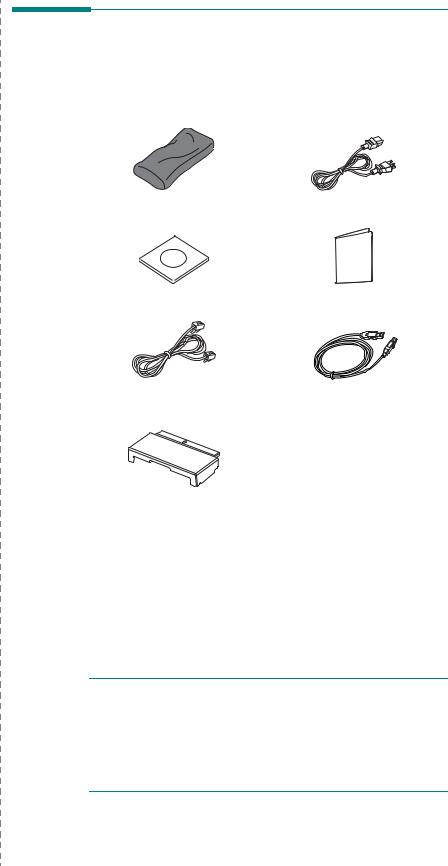
2 Приступая к работе
В этой главе приведены пошаговые инструкции по установке устройства.
Данная глава содержит следующие разделы.
•Распаковка
•Установка картриджа с тонером
•Загрузка бумаги
•Подключение устройства
•Включение устройства
•Установка программного обеспечения принтера
•Изменение языка сообщений на дисплее и страны
•Настройка кода устройства (только для SCX-4521F)
•Установка даты и времени (только для SCX-4321)
•Выбор размера и типа бумаги
•Настройка звука (только для SCX-4521F)
•Использование режимов экономии
•Установка режима набора (только для SCX-4521F)
2.1
Приступая к работе
Распаковка
1Извлеките устройство и все принадлежности из коробки. В комплект поставки устройства входят компоненты, показанные на рисунке.
Картридж с тонером |
Шнур питания* |
Компакт-диск** |
Краткое руководство по установке |
Телефонный кабель* |
кабель USB |
|
(только для SCX-4521F) |
||
|
Крышка для бумаги***
*Шнур питания и телефонный кабель могут отличаться от указанныхииметьвид, соответствующийместнымстандартам.
**Компакт-дисксодержитдрайверыпринтераисканераSamsung, утилитунастройкипринтера, приложениеSmarThru, руководство пользователя и программу Adobe Acrobat Reader.
***Крышка для бумаги предохраняет загруженную в лоток бумагу от влаги и пыли. Когда потребуется открыть устройство (например, для его очистки, удаления замятой бумаги или установки картриджа с тонером), снимите крышку.
ПРИМЕЧАНИЯ
•Комплект поставки в разных странах может быть различным.
•Используйте только телефонный кабель, входящий в комплект поставки. При замене кабеля изделием другого изготовителя следует применять телефонный кабель диаметром не менее 1
мм (AWG #26).
•Шнур питания необходимо включать в розетку с заземлением.
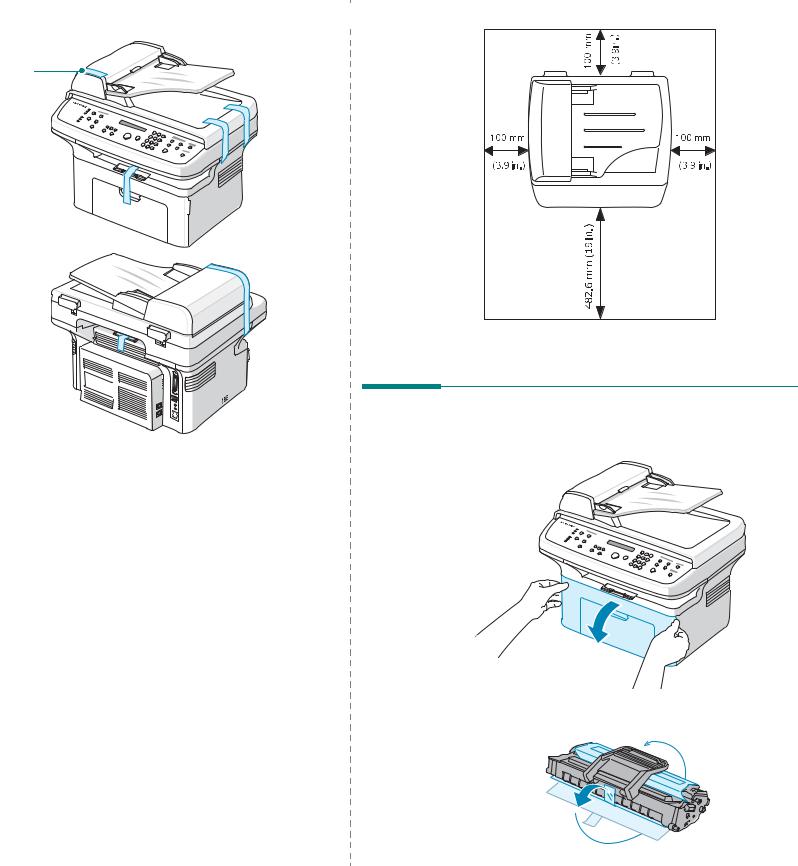
2 Удалите упаковочную ленту с передней, задней и боковых |
|
• Слева: 100 мм (для вентиляции) |
|
||
поверхностей устройства. |
|
|
|
|
|
|
|
Лента
Установка картриджа с тонером
1 Откройте переднюю крышку.
Выбор места установки
Расположите устройство на ровной горизонтальной устойчивой поверхности со свободной циркуляцией воздуха. Вокруг устройства должно быть достаточно места для открывания крышек и лотков.
Устройство должно находиться в сухом, хорошо проветриваемом помещении, вдали от прямых солнечных лучей и источников тепла или холода. Не ставьте устройство на край стола.
Необходимое пространство
• Спереди: 482,6 мм (расстояние, достаточное для вытаскивания лотка для бумаги)
•Сзади: 100 мм (для вентиляции)
•Справа: 100 мм (для вентиляции)
2 Извлеките картридж из упаковки и удалите упаковочную бумагу, сняв клейкую ленту.
2.2
Приступая к работе
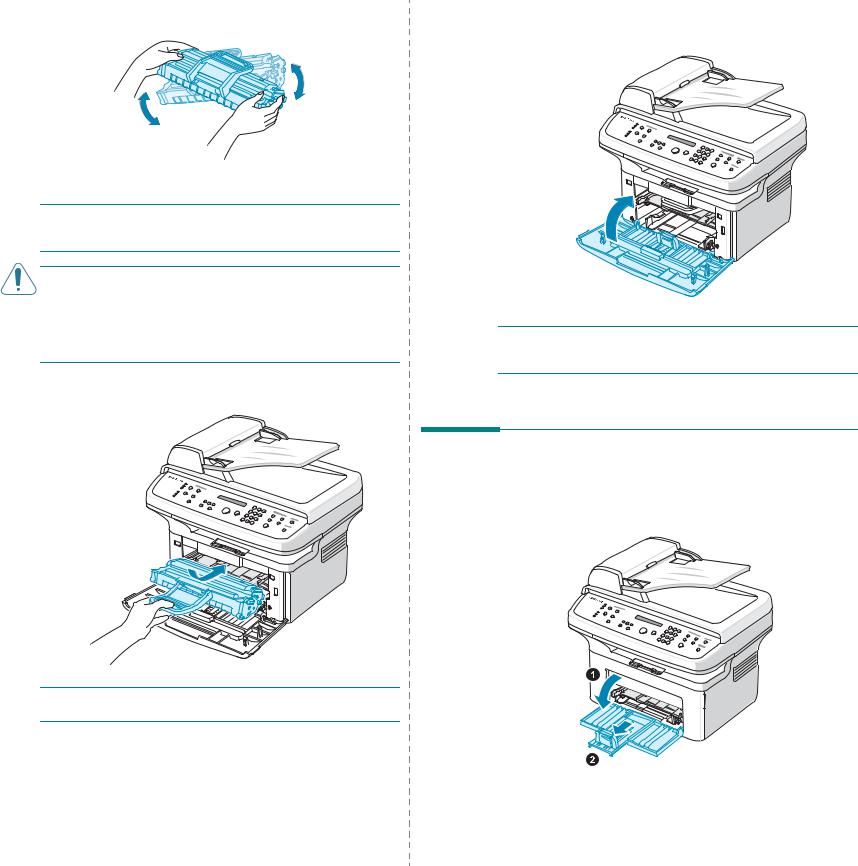
3Аккуратновстряхнитекартридж5-6 раз, чтобыболееравномерно распределить тонер.
Это позволит получить максимальное количество копий с картриджа.
ПРИМЕЧАНИЕ. При попадании тонера на одежду удалите его сухой тряпкой и выстирайте одежду в холодной воде. Под воздействием горячей воды тонер въедается в ткань.
ВНИМАНИЕ!
•Во избежание повреждения картриджа не держите его на свету больше нескольких минут. Оставляя картридж на свету на более длительный срок, накрывайте его бумагой.
•Не прикасайтесь к нижней части картриджа зеленого цвета. Чтобы не коснуться зеленой области, держите картридж за ручку.
4Вытащите ручку картриджа и возьмитесь за нее. Вставьте картридж в принтер до щелчка.
5Закройте переднюю крышку. Убедитесь, что крышка плотно закрыта. В противном случае во время печати могут возникнуть ошибки.
ПРИМЕЧАНИЕ. При печати текста с 5 % заполнением листа ресурс картриджа составляет около 3000 страниц. (1000 страниц при использовании картриджа, поставляемого с устройством.)
ПРИМЕЧАНИЕ. Вставляйте или извлекайте картридж осторожно, стараясь не царапать картриджем по принтеру.
Загрузка бумаги
Лоток для бумаги вмещает до 150 листов обычной бумаги (75 г/м2).
1Возьмитесь за лоток и потяните его к себе. Чтобы растянуть лоток, выдвиньте заднюю направляющую.
2.3
Приступая к работе
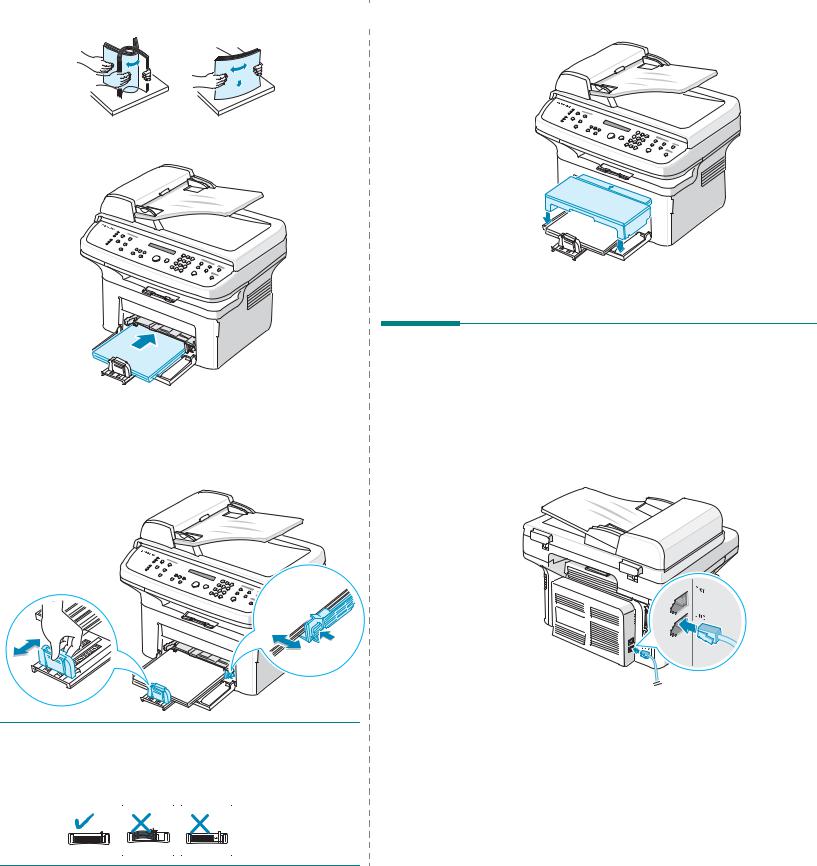
2 Развернитебумагувеером, чтобыразъединитьлисты. Выровняйте |
|
5 При необходимости закройте крышку, чтобы защитить бумагу |
|
||
края пачки бумаги, постучав ею о ровную поверхность. |
|
от пыли. |
|
||
|
3 Загрузите бумагу в лоток стороной, на которой будет производиться печать, вверх.
Убедитесь, что углы бумаги ровно лежат в лотке.
Не загружайте лишнюю бумагу. Переполнение лотка может привести к замятию бумаги.
4Нажмите на заднюю направляющую для регулировки длины бумаги и нажмите на боковую направляющую, чтобы придвинуть ее к краю бумаги.
ПРИМЕЧАНИЯ
•Не прижимайте ограничитель размера бумаги слишком плотно. Это может привести к деформации бумаги.
•Неправильное положение направляющих для бумаги может привести к ее замятию.
2.4
Приступая к работе
Подключение устройства
1 Если имеется SCX-4321
Пропустите этот шаг и перейдите к шагу 2.
Если имеется SCX-4521F
Подключите один конец поставляемого телефонного кабеля к разъему LINE устройства, а другой — к настенной телефонной розетке.
К настенному разъему
Для того чтобы аппарат принимал не только факсимильные сообщения, но и обычные звонки, подключите к аппарату телефон и автоответчик.
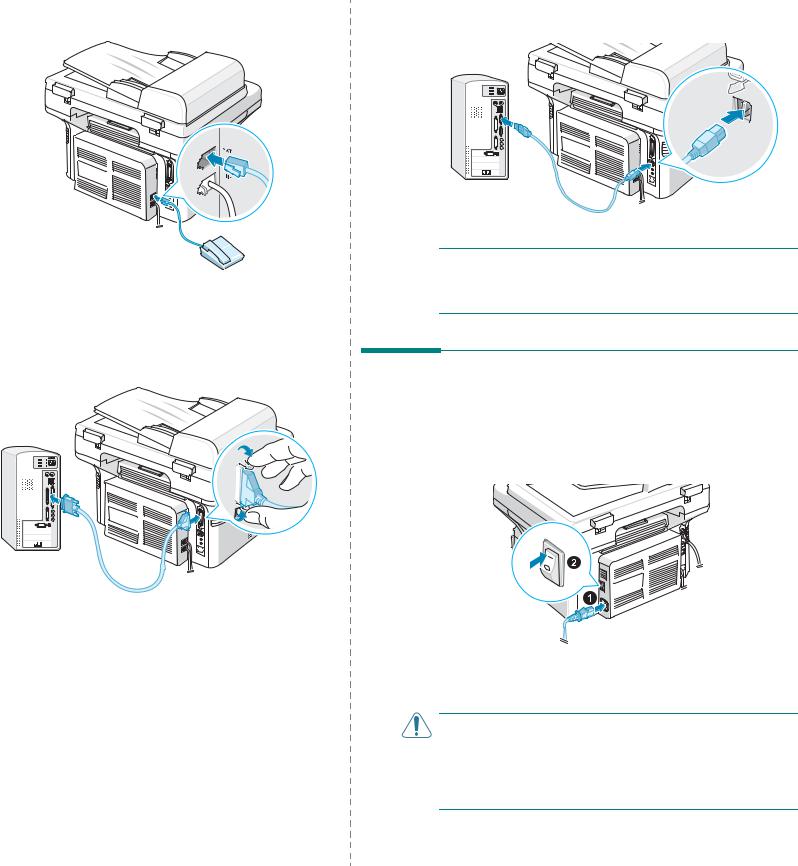
Подключите кабель от дополнительного телефона или автоответчика к разъему EXT..
К дополнительному телефону или автоответчику
2Подключите параллельный кабель IEEE-1284, к параллельному порту компьютера. Подключите кабель к порту параллельного интерфейса устройства.
Нажмите на металлические зажимные скобы, чтобы они встали в соответствующие выемки разъема кабеля.
К порту параллельного интерфейса компьютера
Если вы хотите использовать кабель USB, приобретите соответствующий кабель и подключите его к разъему USB компьютера.
2.5
Приступая к работе
Кабель должен соответствовать стандарту USB 1.1. Длина кабеля не должна превышать 3 м.
К порту USB компьютера
ПРИМЕЧАНИЯ
•Необходимо подключить только один из указанных кабелей. Нельзя одновременно использовать кабели параллельного интерфейса и USB.
Включение устройства
1Подключите один конец трехжильного шнура питания к разъему питания устройства, а другой — к розетке с заземлением.
2Нажмите кнопку питания и включите устройство. На дисплее появится надпись «Разогрев подождите...». Подождите, означающая, что устройство включено.
Кзлектрической розетке
Овыборе языка сообщений на дисплее см. «Изменение языка сообщений на дисплее и страны» íà ñ. 2.7.
ВНИМАНИЕ!
• Включенный принтер нагревается в области фьюзера (в задней части принтера). Во избежание ожогов будьте осторожны при работе с этой частью принтера.
•Неразбирайтеустройствововключенномсостоянии. Впротивном случае возможно поражение электрическим разрядом.
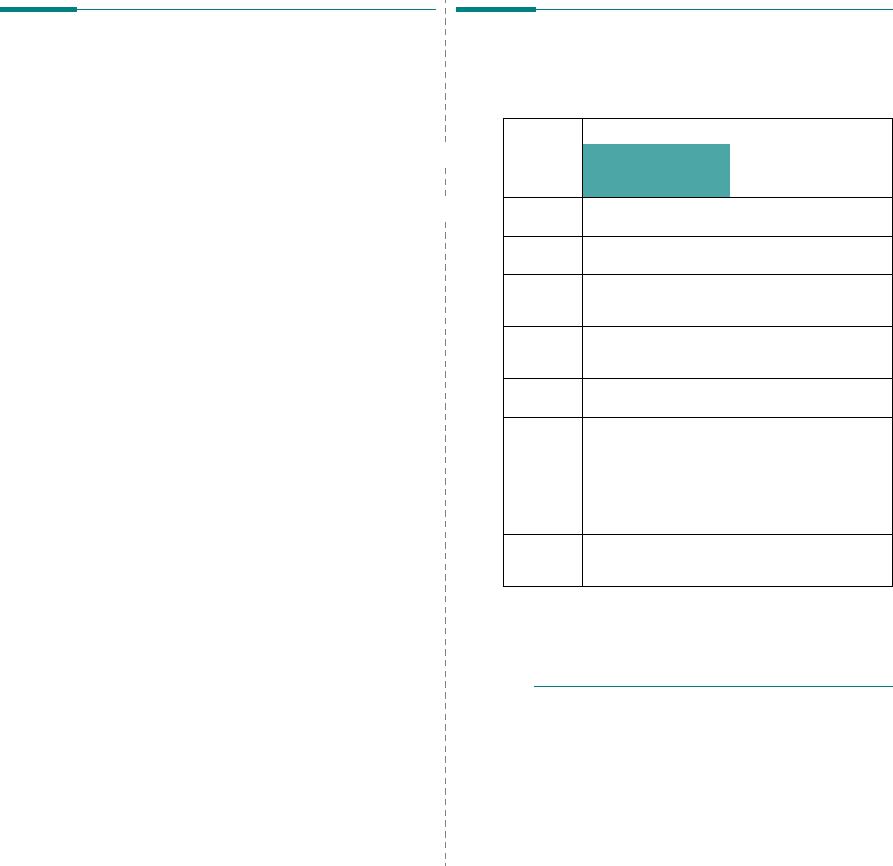
Установка программного обеспечения принтера
После настройки устройства и подключения его к компьютеру установите программное обеспечение для принтера и сканера. Пользователям систем Windows и Macintosh следует установить ПО с компакт-диска, который входит в комплект  поставки. Пользователям системыLinux необходимо загрузить ПО с веб-сайта компании Samsung (www.samsung.com/printer) и установить его. Для
поставки. Пользователям системыLinux необходимо загрузить ПО с веб-сайта компании Samsung (www.samsung.com/printer) и установить его. Для  получения дополнительной информации см.
получения дополнительной информации см.
Руководство по работе с программным обеспечением.
Приложения для Windows
Для работы с устройством в качестве принтера и сканера в операционной системе Windows необходимо установить драйвер многофункционального устройства. Можно выбрать установку следующих компонентов.
•Драйвер принтера. Позволяет использовать все функциональные возможности принтера.
•Драйвер сканера. Драйвер TWAIN и загрузки рисунков Windows (WIA) предназначендлясканированияизображенийсустройства.
•Программа Printer Settings Utility. Позволяет создавать записи в телефонной книге и настраивать назначение кнопки сканирования. Пользователь может также обновлять микропрограммное обеспечение устройства.
•Пакет программ SmarThru. Это программное обеспечение для операционной системы Windows расширяет возможности многофункционального устройства. Поддерживает широкий набор функций обработки изображений в графическом редакторе и средства отправки изображений по электронной почте. Пользователь может также открывать из SmarThru другие установленные под Windows программы обработки изображений, такие как Adobe PhotoShop.
Дополнительные сведения см. в электронной справке программы SmarThru.
Драйвер для Macintosh
Устройство может работать как принтер и сканер в операционной системе Macintosh.
Драйвер для Linux
Устройство может работать как принтер и сканер в операционной системе Linux.
2.6
Приступая к работе
Требования к системе
Перед началом установки убедитесь, что используемая система соответствует минимальным требованиям.
Windows
Операци- |
Требования (Рекомендуется) |
||
|
|
|
|
онная |
Процессор |
ОЗУ |
Свободное |
система |
место на |
||
|
|
|
диске |
|
|
|
|
Windows |
Pentium II 400 МГц |
64 МБ |
600 МБ |
2000 |
(Pentium III 933 МГц) |
(128 МБ) |
|
Windows |
Pentium III 933 МГц |
128 МБ |
1.5 ГБ |
XP |
(Pentium IV 1 ГГц) |
(256 МБ) |
|
Windows |
Pentium III 933 МГц |
128 МБ |
1,25-2 ГБ |
2003 |
(Pentium IV 1 ГГц) |
(512 МБ) |
|
Server |
|
|
|
Windows |
Pentium IV 1 ГГц |
512 МБ |
10 ГБ |
2008 |
(Pentium IV 2 ГГц) |
(2048 МБ) |
|
Server |
|
|
|
Windows |
Pentium IV 3 ГГц |
512 МБ |
15 ГБ |
Vista |
|
(1 024 МБ) |
|
Windows 7 |
32или 64-разрядный |
1 ГБ |
16 ГБ |
|
процессор Pentium IV с |
(2 ГБ) |
|
|
тактовой частотой 1 ГГц |
|
|
|
или выше |
|
|
|
|
|
|
•Поддержка графики DirectX 9 и 128 Мб памяти (для использования темы Aero).
•Привод DVD-R/W
Windows |
Процессоры Pentium IV |
512 МБ |
10 ГБ |
|
Server |
1 ГГц (x86) или 1,4 ГГц |
(2048 МБ) |
|
|
2008 R2 |
(x64) (2 ГГц или выше) |
|
|
|
|
|
|
|
|
|
|
|
|
|
ПРИМЕЧАНИЕ.
•Минимальным требованием для всех операционных систем
Windows является наличие Internet Explorer 5.0 или более поздней версии.
•Для установки программного обеспечения необходимо иметь права администратора.
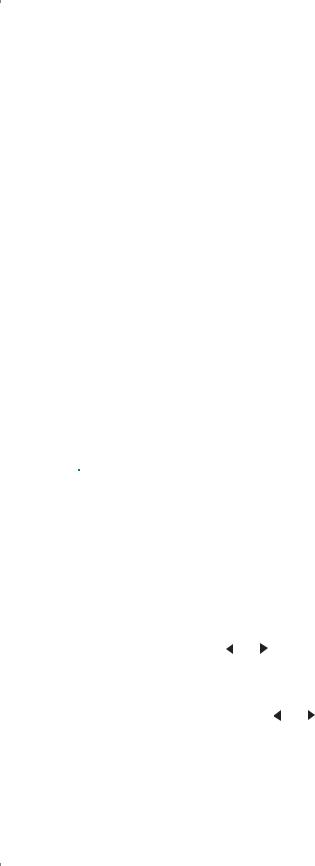
|
Macintosh |
|
|
|
|
|
|
|
|
Функции драйвера принтера |
|
||||||||
|
|
|
|
|
|
||||||||||||||
|
|
|
|
|
|
||||||||||||||
|
|
|
|
|
|
|
|
|
|
|
|
|
Драйверыпринтераподдерживаютследующиестандартныефункции: |
||||||
|
Операци- |
|
|
|
Требования (Рекомендуется) |
|
|
|
|||||||||||
|
|
|
|
|
|
|
|||||||||||||
|
|
|
|
|
|
|
|
|
|
• |
выбор источника бумаги; |
|
|
|
|
||||
|
|
|
|
|
|
|
|
|
|
|
|
|
|
|
|
||||
|
|
|
|
|
Свободно |
|
|
|
|
|
|
||||||||
|
онная |
|
|
Процессор |
ОЗУ |
|
|
|
|
|
• |
выбор размера, ориентации и типа материала для печати; |
|||||||
|
|
|
|
|
|||||||||||||||
|
система |
|
|
еместона |
|
|
|
|
|
||||||||||
|
|
|
|
|
|
|
|
• |
выбор числа копий. |
|
|
|
|
||||||
|
|
|
|
|
|
|
|
|
|||||||||||
|
|
|
|
|
|
|
диске |
|
|
|
|
|
|
|
|
|
|||
|
|
|
|
|
|
|
|
|
|
|
|
|
|||||||
|
|
|
|
|
|
|
|
|
|
|
|
В таблице перечислены функции, поддерживаемые драйверами |
|||||||
|
|
|
|
|
|
|
|
|
|
|
|
|
|||||||
|
Mac OS X 10 |
|
• |
Процессор Intel |
• 128 Мб для системы |
1 Гб |
|
|
|||||||||||
|
|
|
|
|
|
|
принтера. |
|
|
|
|
||||||||
|
|
|
|
|
|||||||||||||||
|
|
|
|
|
|||||||||||||||
|
.4 илиболее |
|
• |
Power PC G4 / |
на базе процессора |
|
|
|
|
|
|
|
|
|
|
|
|
|
|
|
|
|
|
|
|
|
|
|
|
|
|
|
|||||||
|
|
|
|
|
|
|
|
|
|
|
|
|
|||||||
|
ранняя |
|
|
G5 |
|
PowerPC под |
|
|
|
|
|
|
|
Функция |
|
|
Драйвер |
|
|
|
|
|
|
|
|
|
|
|
|
|
|
||||||||
|
|
|
|
|
|
|
|
|
|
|
|
||||||||
|
|
|
|
|
|
управлением |
|
|
|
|
|
|
|
Windows |
|
Linux |
Macintosh |
||
|
|
|
|
|
|
|
|
|
|
|
|
|
|
|
|||||
|
|
|
|
|
|
Macintosh (512 Мб) |
|
|
|
|
|
|
|
|
|
|
|
|
|
|
|
|
|
|
|
|
|
|
|
|
Экономия тонера |
|
Д |
|
Д |
Н |
|||
|
|
|
|
|
|
• 512 Мб для системы |
|
|
|
|
|
|
|
||||||
|
|
|
|
|
|
|
|
|
|
|
|
|
|
|
|
|
|
|
|
|
|
|
|
|
|
на базе процессора |
|
|
|
|
|
Выбор качества печати |
|
Д |
|
Д |
Д |
||
|
|
|
|
|
|
|
|
|
|||||||||||
|
|
|
|
|
|
|
|
|
|||||||||||
|
|
|
|
|
|
Intel под |
|
|
|
|
|
Печать плакатов |
|
Д |
|
Н |
Н |
||
|
|
|
|
|
|
|
|
|
|
|
|
|
|||||||
|
|
|
|
|
|
управлением |
|
|
|
|
|
|
|
||||||
|
|
|
|
|
|
|
|
|
|
|
Несколько страниц на листе |
|
Д |
|
Д (2,4) |
Д |
|||
|
|
|
|
|
|
Macintosh (1 Гб) |
|
|
|
|
|
|
|
||||||
|
|
|
|
|
|
|
|
|
|||||||||||
|
|
|
|
|
|
|
|
|
|
|
|
|
|
|
|
|
|
|
|
|
|
|
|
|
|
|
|
|
|
|
|
Печать по размеру страницы |
|
Д |
|
Д |
Н |
||
|
|
|
|
|
|
|
|
|
|
||||||||||
|
Mac OS X |
|
• |
Процессор Intel |
512 Мб (1 Гб) |
1 Гб |
|
|
|||||||||||
|
|
|
|
|
|
|
|
|
|
|
|
|
|
||||||
|
|
|
|
|
|
Печать с масштабированием |
|
Д |
|
Д |
Д |
||||||||
|
|
|
|
|
|||||||||||||||
10.5 |
|
• |
Процессор |
|
|
|
|
|
|
|
|
||||||||
|
|
|
|
|
|||||||||||||||
|
|
|
|
|
|
|
|
|
|
|
|
|
|
|
|||||
|
|
|
|
|
|
|
Подложка |
|
Д |
|
Н |
Н |
|||||||
|
|
|
|
PowerPC G4/G5 |
|
|
|
|
|
|
|
|
|||||||
|
|
|
|
|
|
|
|
||||||||||||
|
|
|
|
|
|
|
|
||||||||||||
|
|
|
|
с тактовой |
|
|
|
|
|
|
|
|
|
|
|
|
|||
|
|
|
|
|
|
|
|
|
|
Наложение |
|
Д |
|
Н |
Н |
||||
|
|
|
|
|
|
|
|
||||||||||||
|
|
|
|
|
|
|
|
||||||||||||
|
|
|
|
частотой не |
|
|
|
|
|
|
|
|
|
|
|
|
|
|
|
|
|
|
|
|
|
|
|
|
|
Порядок печати |
|
Д |
|
Н |
Н |
||||
|
|
|
|
менее 867 МГц |
|
|
|
|
|
|
|
|
|||||||
|
|
|
|
|
|
|
|
||||||||||||
|
|
|
|
|
|
|
|
|
|
|
|
|
|
|
|
|
|
||
|
|
|
|
|
|
|
|
|
|
|
|
|
|
|
|
|
|||
|
|
|
|
|
|
|
|
|
|
|
|
|
|
|
|
|
|||
|
Mac OS X |
|
• |
Процессор Intel |
1 Гб (2 Гб) |
1 Гб |
|
|
|
|
|
ПРИМЕЧАНИЕ. Подробнееобустановкепрограммногообеспечения |
|||||||
|
|||||||||||||||||||
|
|||||||||||||||||||
10.6 |
|
|
|
|
|
|
|
|
|
|
|
ииспользованииегофункцийсм. вразделе Руководство по работе |
|||||||
|
|
|
|
|
|
|
|||||||||||||
|
|
|
|
|
|
|
|
|
|
|
|
|
с программным обеспечением. |
|
|
|
|
||
|
Linux |
|
|
|
|
|
|
|
|
|
|
|
|
|
|
|
|
|
|
|
|
|
|
|
|
|
|
|
|
|
|
|
|
|
|
|
|
||
|
|
|
|
|
|
|
|
|
|
|
|
|
|
|
|
|
|
||
|
|
|
|
|
|
|
|
|
|
|
|
|
|
|
|
|
|
||
|
|
|
|
|
|
|
|
|
|
|
|
|
|
|
|
|
|
||
|
|
|
|
|
|
|
|
|
|
|
|
|
|
|
|
|
|
||
|
|
|
|
|
|
|
|
|
|
|
|
|
|
|
|
|
|
||
|
|
|
|
|
|
|
|
|
|
|
|
|
|
|
|
|
|||
|
|
|
|
|
|
|
|
|
|
|
|
|
|
|
|
|
|||
|
|
|
|
|
|
|
|
|
|
|
|
|
|
|
|
|
|
|
|
|
|
|
|
|
|
|
|
|
|
|
|
|
|
|
|
|
|
|
|
|
Компонент |
|
Требования (Рекомендуется) |
|
|
|
|
|
Изменение языка сообщений на |
||||||||||
|
|
|
|
|
|||||||||||||||
|
|
|
|
|
|||||||||||||||
|
|
|
|
|
|
|
|
|
|
|
|
|
|||||||
|
Операци-онная |
|
RedHat 8.0, 9.0 (32 bit) |
|
|
|
|
|
|
дисплее и страны |
|
|
|
|
|||||
|
|
|
|
|
|
|
|
|
|
|
|||||||||
|
|
|
|
|
|
|
|
|
|
|
|||||||||
|
система |
|
|
RedHat Enterprise Linux WS 4, 5 (32/64 bit) |
|
|
|
|
|
|
|
|
|
||||||
|
|
|
|
|
|
|
|||||||||||||
|
|
|
|
|
|
|
|||||||||||||
|
|
|
|
|
Fedora Core 1~7 (32/64 bit) |
|
|
|
|
|
|
Настройка языка |
|
|
|
|
|||
|
|
|
|
|
|
|
|
|
|
|
|
|
|
|
|||||
|
|
|
|
|
|
|
|
|
|
|
|
|
|
|
|||||
|
|
|
|
|
Mandrake 9.2 (32 bit), 10.0, 10.1 (32/64 bit) |
|
|
|
|
|
|
|
|
|
|||||
|
|
|
|
|
|
|
|
|
|
|
|||||||||
|
|
|
|
|
|
|
|
|
|
||||||||||
|
|
|
|
|
|
|
|
|
|
||||||||||
|
|
|
|
|
Mandriva 2005, 2006, 2007 (32/64 bit) |
|
|
|
|
|
|
Чтобы изменить язык сообщений на дисплее панели управления, |
|||||||
|
|
|
|
|
|
|
|
||||||||||||
|
|
|
|
|
|
|
|
||||||||||||
|
|
|
|
|
SuSE Linux 8.2, 9.0, 9.1 (32 bit) |
|
|
|
|
|
|
выполните следующие действия. |
|
|
|
|
|||
|
|
|
|
|
|
|
|
|
|
|
|
||||||||
|
|
|
|
|
|
|
|
|
|
|
|
||||||||
|
|
|
|
|
|
|
|
|
|
|
1 Нажимайте кнопку Меню до тех пор, пока в верхней строке |
||||||||
|
|
|
|
|
SuSE Linux 9.2, 9.3, 10.0, 10.1, 10.2 (32/64 bit) |
|
|
|
|
|
|||||||||
|
|
|
|
|
|
||||||||||||||
|
|
|
|
|
|
||||||||||||||
|
|
|
|
|
SuSE Linux Enterprise Desktop 9, 10 (32/64 bit) |
|
|
2 |
дисплея не появится надпись «Настройка». |
|
|||||||||
|
|
|
|
|
|
|
|||||||||||||
|
|
|
|
|
|
|
|||||||||||||
|
|
|
|
|
Ubuntu 6.06, 6.10, 7.04 (32/64 bit) |
|
|
|
Кнопками прокрутки ( или ) выберите в нижней строке |
||||||||||
|
|
|
|
|
|
|
|
||||||||||||
|
|
|
|
|
|
|
|
||||||||||||
|
|
|
|
|
Debian 3.1, 4.0 (32/64 bit) |
|
|
|
|
|
|
|
дисплея пункт «Язык». |
|
|
|
|
||
|
|
|
|
|
|
|
|
|
|
|
|
|
|
|
|
||||
|
|
|
|
|
|
|
|
|
|
|
|
|
|
|
|
||||
|
|
|
|
|
|
|
|
|
|
|
3 Нажмите кнопку Ввод. Текущее значение параметра появится |
||||||||
|
|
|
|
|
|
|
|
|
|
|
|||||||||
|
|
|
|
|
|
|
|
|
|
|
|
|
|||||||
|
Процессор |
|
|
Pentium IV 2.4 GHz (IntelCore2) |
|
|
|
4 |
в нижней строке дисплея. |
|
|
|
|
||||||
|
|
|
|
|
|
|
|
|
|||||||||||
|
|
|
|
|
|
|
|
|
|||||||||||
|
|
|
|
|
|
|
|
|
|
Нажимайте кнопки прокрутки ( |
или |
) до тех пор, пока на |
|||||||
|
|
|
|
|
|
|
|
|
|
||||||||||
|
ОЗУ |
|
|
512 Мб (1024 Мб) |
|
|
|
||||||||||||
|
|
|
|
|
|
|
|
|
|
дисплее не появится требуемый язык. |
|
|
|
||||||
|
|
|
|
|
|
|
|
|
|
|
|
||||||||
|
|
|
|
|
|
|
|
|
|
|
|
||||||||
|
|
|
|
|
|
|
|
|
|
|
|
|
|
|
|
|
|||
|
|
|
|
|
|
|
|
|
|
|
5 Нажмите кнопку Ввод для сохранения этих данных. |
||||||||
|
Свободное место |
1 Гб (1 Гб) |
|
|
|
|
|||||||||||||
|
|
|
|
|
|||||||||||||||
|
|
|
|
||||||||||||||||
|
на диске |
|
|
|
|
|
|
|
|
|
|
6 Для возврата в режим ожидания нажмите кнопку Стоп/Сброс. |
|||||||
|
|
|
|
|
|
|
|||||||||||||
|
|
|
|
|
|
|
|||||||||||||
|
|
|
|
|
|
|
|
|
|
|
|
|
Настройка страны |
|
|
|
|
||
|
|
|
|
|
|
|
|
|
|
|
|
|
|
|
|
|
|||
|
Программное |
|
|
Linux Kernel 2.4 или выше |
|
|
|
|
|
|
|
|
|
|
|||||
|
|
|
|
|
|
|
|
|
|||||||||||
|
|
|
|
|
|
|
|
|
|||||||||||
|
|
|
|
|
|
|
|
|
|||||||||||
|
обеспечение |
|
|
Glibc 2.2 или выше |
|
|
|
|
|
|
1 Нажимайте кнопку Меню до тех пор, пока в верхней строке |
||||||||
|
|
|
|
|
|
|
|
||||||||||||
|
|
|
|
|
|
|
|
|
|
|
|||||||||
|
|
|
|
|
CUPS |
|
|
|
|
|
|
|
|||||||
|
|
|
|
|
|
|
|
|
|||||||||||
|
|
|
|
|
|
|
|
|
|
|
|
|
дисплея не появится надпись «Настройка». |
|
|||||
|
|
|
|
|
|
|
|
|
|
|
|
|
|
|
|||||
|
|
|
|
|
|
|
|
|
|
|
|
|
|
|
|||||
|
• |
|
|
|
|
|
|
|
|
|
|
|
|
|
|
|
|
|
|
|
|
|
|
|
|
|
|
|
|
|
|
|
|
|
|
|
|||
|
|
|
|
|
|
|
|
|
|
|
|
|
|
|
|
|
|||
2.7
Приступая к работе
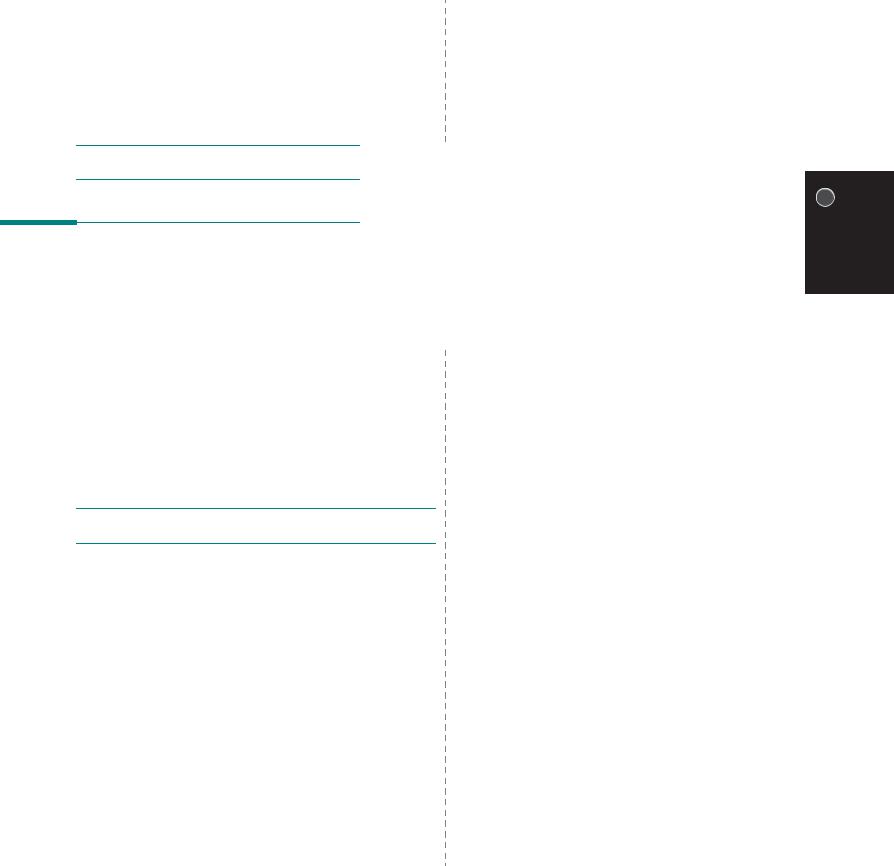
2Нажимайте кнопку прокрутки ( или
или  ), пока в верхней строке дисплея не появится надпись «Выбор страны».
), пока в верхней строке дисплея не появится надпись «Выбор страны».
3Нажмите кнопку Ввод. Текущее значение параметра появится в нижней строке дисплея.
4Нажимайте кнопки прокрутки ( или
или  ), пока на дисплее не появится название вашей страны.
), пока на дисплее не появится название вашей страны.
5Нажмите кнопку Ввод, чтобы сохранить изменения.
6Длявозвращенияврежиможидания нажмитекнопкуСтоп/Сброс.
ПРИМЕЧАНИЕ. Изменение настройки страны приводит к очистке памяти.
Настройка кода устройства
(только для SCX-4521F)
В некоторых странах законом предписано указывать номер факсимильного аппарата на всех исходящих факсимильных сообщениях. Код устройства, содержащий ваш телефонный номер и ваше имя или название компании, будет печататься наверху каждой страницы факсимильного сообщения, отправляемого с данного устройства.
1Нажимайте кнопку Меню до тех пор, пока в верхней строке дисплея не появится надпись «Настройка». Первый доступный пункт меню, «ИД устр-ва», появится в нижней строке дисплея.
2НажмитекнопкуВвод. Надисплеепоявитсязапросномерафакса.
Если ранее уже был введен какой-либо номер, он появится вместо запроса.
3 С помощью цифровой клавиатуры введите номер своего факса.
ПРИМЕЧАНИЕ. В случае ошибки ввода кнопка  позволяет стереть последнюю цифру.
позволяет стереть последнюю цифру.
4После ввода правильного номера нажмите кнопку Ввод. На дисплее появится запрос кода.
5Сцифровойклавиатурывведитесвоеимяилиназваниекомпании.
С помощью цифровой клавиатуры можно вводить буквы, цифры, а также специальные символы с помощью кнопки 0.
Дополнительныесведенияобиспользованиицифровойклавиатуры для ввода алфавитно-цифровых символов см. в разделе «Ввод символов с помощью цифровой клавиатуры» íà ñ. 2.8.
Чтобы последовательно ввести несколько одинаковых символов (например, SS, AA, 777), введите один символ, передвиньте курсор нажатием кнопки  и введите следующий символ.
и введите следующий символ.
Чтобы вставить пробел, передвиньте курсор и пропустите символ нажатием кнопки  .
.
6 После ввода правильного имени нажмите кнопку Ввод.
2.8
Приступая к работе
7 Для возврата в режим ожидания нажмите кнопку Стоп/Сброс.
Ввод символов с помощью цифровой клавиатуры
Привыполненииразличныхзадачтребуетсявводитьименаиномера. Например, принастройкеустройстватребуетсяввестиномерфакса, а также имя или название компании. Кроме того, можно вводить имена при сохранении одноили двухцифровых номеров быстрого набора или номеров группового набора.
Ввод букв и цифр
1 Когдабудетпредложеноввестибукву, найдите кнопку, накоторойизображенсоответствующий символ. Нажимайтеэтукнопкудотехпор, пока требуемый символ не появится на дисплее.
Например, чтобы ввести букву O, нажмите кнопку 6 с буквами «MNO».
Каждый раз при нажатии на кнопки 6 на
дисплее по очереди появляются символы M, N, O и наконец 6.
Можно вставить специальные символы, например пробел, знак«плюс» ит. д. Дляполучениядополнительнойинформации см. «Буквы и цифры клавиатуры» íà ñ. 2.9.
2 Чтобы ввести дополнительные символы, повторите шаг 1.
Еслиследующийсимволнаходитсянатойжекнопке, передвиньте курсор нажатием кнопки  и нажмите кнопку с требуемым символом. Курсорпередвинется вправоинадисплеепоявится следующий символ.
и нажмите кнопку с требуемым символом. Курсорпередвинется вправоинадисплеепоявится следующий символ.
Для ввода пробела дважды нажмите кнопку 1. 3 Закончив ввод, нажмите кнопку Ввод.
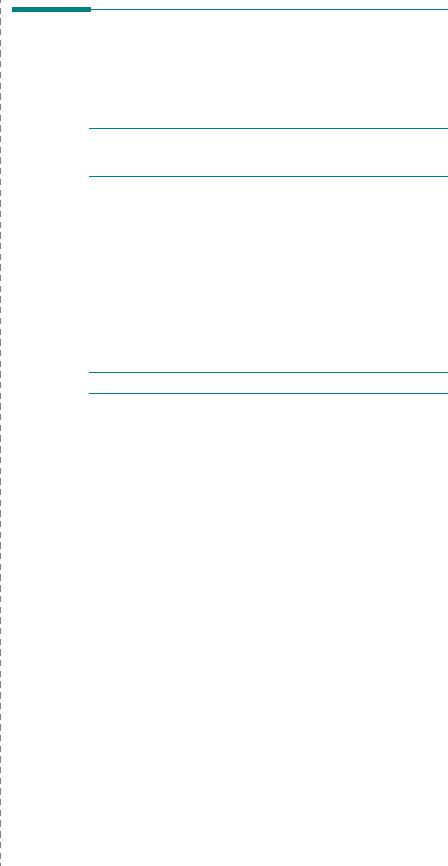
Буквы и цифры клавиатуры
Кнопка |
|
Назначенные цифры, буквы и символы |
|||
|
|
|
|
||
1 |
1 Пробел |
|
|
||
|
|
|
|
|
|
2 |
A |
B |
C |
2 |
|
|
|
|
|
|
|
3 |
D |
E |
F |
3 |
|
|
|
|
|
|
|
4 |
G |
H |
I |
4 |
|
|
|
|
|
|
|
5 |
J |
K |
L |
5 |
|
|
|
|
|
|
|
6 |
M |
N |
O |
6 |
|
|
|
|
|
|
|
7 |
P |
Q |
R |
S |
7 |
|
|
|
|
|
|
8 |
T |
U |
V |
8 |
|
|
|
|
|
|
|
9 |
W |
X |
Y |
Z |
9 |
|
|
|
|
|
|
0 |
+ |
- |
, . |
’ / * # & 0 |
|
|
|
|
|
|
|
Изменение номера или имени
Если при вводе номера или имени допущена ошибка, нажмите кнопку  , чтобы стереть последний символ. Затем введите правильный символ.
, чтобы стереть последний символ. Затем введите правильный символ.
Вставка паузы
Иногда перед набором номера требуется ввести код доступа (например, 9) и дождаться второго гудка на линии. В этом случае необходимовставитьпаузувномертелефона. Паузуможновставить при вводе номера для однокнопочного или быстрого набора.
Для вставки паузы нажмите кнопку Повторный набор/Пауза втребуемом месте при вводе телефонного номера. На дисплее в соответствующем месте появится символ «–».
2.9
Приступая к работе
Установка даты и времени
(только для SCX-4321)
При первом включении устройства на дисплей выводится приглашение ввести текущие дату и время. После ввода оно больше не появится.
ПРИМЕЧАНИЕ. Когда вы включаете устройство, после того как оно было выключено в течение длительного времени, вам нужно будет снова установить дату и время.
1Нажимайте кнопку Меню до тех пор, пока в верхней строке дисплея не появится надпись «Настройка».
2С помощью кнопок прокрутки ( или
или  ) выберите в нижней строке дисплея пункт «Дата и время» и нажмите кнопку Ввод.
) выберите в нижней строке дисплея пункт «Дата и время» и нажмите кнопку Ввод.
3Введите время и дату с цифровой клавиатуры.
Месяц |
= 01 |
~ 12 |
День |
= 01 |
~ 31 |
Год |
= требуется четыре разряда |
|
Час |
= 01 |
~ 12 (12-часовой режим) |
|
00 |
~ 23 (24-часовой режим) |
Минута |
= 00 |
~ 59 |
ПРИМЕЧАНИЕ. Форматы дат в разных странах могут различаться.
Кнопками прокрутки ( или
или  ) можно передвинуть курсор под цифру, которую требуется изменить, и ввести новое значение.
) можно передвинуть курсор под цифру, которую требуется изменить, и ввести новое значение.
4Чтобы выбрать индикатор «Am» или «Pm» для 12-часового
формата времени, нажмите кнопку  или
или  либо любую кнопку с цифрой.
либо любую кнопку с цифрой.
Если курсор находится не под индикатором AM или PM,
кнопки  и
и  позволяют сразу переместить его под индикатор.
позволяют сразу переместить его под индикатор.
Можно перевести часы в 24-часовой формат (т. е. час дня будет отображаться как 13:00). Для получения дополнительной информации см. «Изменение формата отображения времени» íà ñ. 2.10.
5Закончив установку даты и времени, нажмите кнопку Ввод.
6Для возврата в режим ожидания нажмите кнопку Стоп/Сброс.
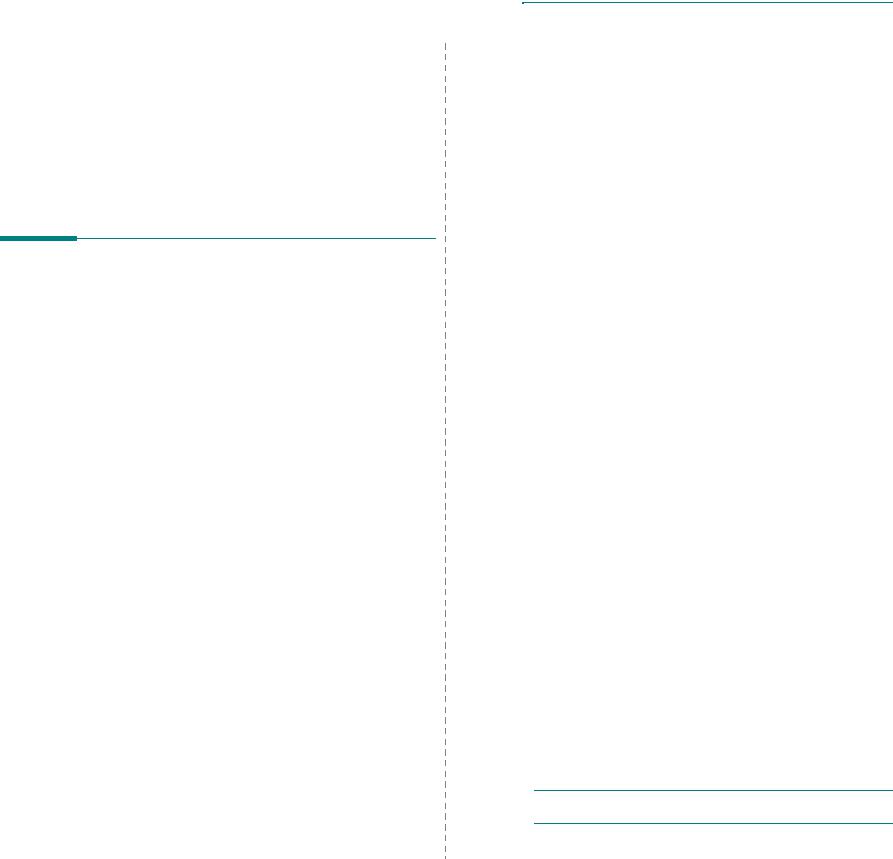
Изменение формата отображения времени 

Можно настроить устройство на отображение текущего времени |
|
Настройка звука (только для SCX-4521F) |
|
||
|
||
|
||
в 12или 24-часовом формате. |
|
|
|
|
|
|
|
1Нажимайте кнопку Меню до тех пор, пока в верхней строке дисплея не появится надпись «Настройка».
2С помощью кнопок прокрутки ( или
или  ) выберите в нижней строке дисплея пункт «Режим часов» и нажмите кнопку Ввод.
) выберите в нижней строке дисплея пункт «Режим часов» и нажмите кнопку Ввод.
При этом отобразится текущий формат времени устройства.
3Кнопками прокрутки ( или
или  ) выберите нужный формат и нажмите кнопку Ввод, чтобы сохранить изменения.
) выберите нужный формат и нажмите кнопку Ввод, чтобы сохранить изменения.
4Для возврата в режим ожидания нажмите кнопку Стоп/Сброс.
Выбор размера и типа бумаги
Послезагрузкибумагивлотокнеобходимоустановитьтипиразмер бумаги кнопками панели управления. Эти параметры будут действоватьтакжеврежимахкопированияиработысфаксами. При печати документов скомпьютера размер и типбумаги нужнозадать на компьютере в приложении, используемом для печати.
1Нажмите кнопку Меню.
Вверхней строке дисплея появится надпись «Настр. бумаги».
2Кнопками прокрутки ( или
или  ) в нижней строке дисплея выберите надпись «Размер бумаги» и нажмите кнопку Ввод , чтобы перейти к этому пункту меню.
) в нижней строке дисплея выберите надпись «Размер бумаги» и нажмите кнопку Ввод , чтобы перейти к этому пункту меню.
3Выберите требуемый размер бумаги кнопками прокрутки ( или
или  ) и нажмите кнопку Ввод , чтобы сохранить настройки.
) и нажмите кнопку Ввод , чтобы сохранить настройки.
4Нажмитекнопку  , чтобывыбратьпункт«Типбумаги», азатем— кнопку Ввод, чтобы перейти к меню.
, чтобывыбратьпункт«Типбумаги», азатем— кнопку Ввод, чтобы перейти к меню.
5Выберите требуемый тип бумаги кнопками прокрутки ( или
или  )
)
инажмите кнопку Ввод , чтобы сохранить настройки.
6Для возврата в режим ожидания нажмите кнопку Стоп/Сброс.
Можно настроить следующие звуковые сигналы.
•Динамик. Включение или выключение звуковых сигналов телефоннойлинии(такихкактональныйсигналготовностилинии или опознавательный сигнал факса) через динамик. Если для этого параметра установлено значение «Комм.», то динамик находится во включенном состоянии до получения ответа от удаленного устройства.
•Звонок. Настройка громкости звонка.
•Звук клавиш. Если для этого параметра установлено значение «Вкл», сигнал будет звучать при каждом нажатии кнопки.
•Звук сигнала. Включение или выключение звука предупредительного сигнала. Если для этого параметра установлено значение «Вкл», то сигнал будет подаваться при возникновении ошибки или при завершении связи.
•Отрегулировать громкость звука динамиков можно кнопкой
Набор без снятия трубки.
Динамик, звонок, сигнал клавиши и сигнал предупреждения
1Нажимайте кнопку Меню до тех пор, пока в верхней строке дисплея не появится надпись «Звук/громкость».
2Для перехода между пунктами меню пользуйтесь кнопками
прокрутки ( или
или  ). Выбрав нужный параметр настройки звука, нажмите кнопку Ввод.
). Выбрав нужный параметр настройки звука, нажмите кнопку Ввод.
3Кнопками прокрутки ( или
или  ) выберите требуемое значение громкости выбранного параметра.
) выберите требуемое значение громкости выбранного параметра.
Значение параметра отображается в нижней строке дисплея.
Для громкости звонка можно задать значения «Вык», «Тих», «Ср» и«Гр». Привыборезначения«Вык» звонокбудетотключен. Устройство работает нормально даже при отключенном звонке.
4Нажмите кнопку Ввод для сохранения этих данных. На дисплее появится следующий параметр настройки звука.
5При необходимости повторите шаги 2–4.
6Для возврата в режим ожидания нажмите кнопку Стоп/Сброс.
Громкость динамика
1Нажмите кнопку Набор без cнятия трубки. Дождитесь сигнала из динамика.
2Кнопками прокрутки ( или
или  ) отрегулируйте громкость. На дисплее отображается текущий уровень громкости.
) отрегулируйте громкость. На дисплее отображается текущий уровень громкости.
3Нажмите кнопку Набор без cнятия трубки, чтобы сохранить изменения и вернуться в режим ожидания.
ПРИМЕЧАНИЕ. Настраивать громкость динамика можно, только если устройство подключено к телефонной линии.
2.10
Приступая к работе
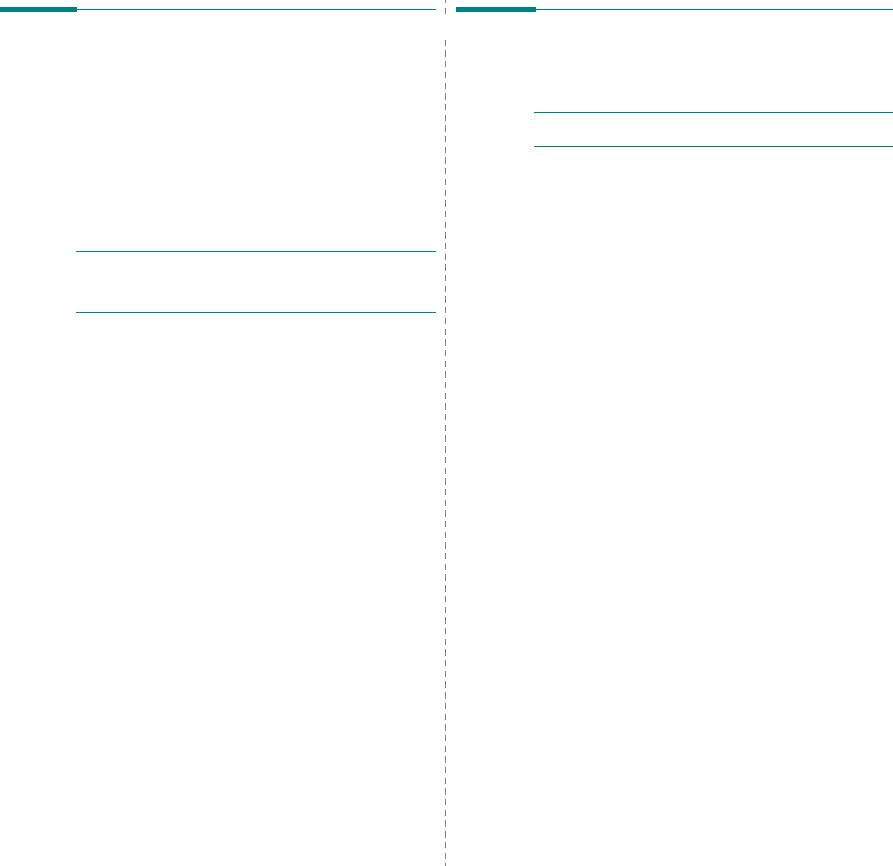
Использование режимов экономии 
Режим экономии тонера
Режим экономии тонера позволяет уменьшить расход тонера при печати. При работе в этом режиме срок службы картриджа увеличивается, однако снижается качество печати.
Чтобы включить или отключить режим экономии тонера, нажмите кнопку Экономия тонера.
•Если подсветка кнопки включена, то режим экономии тонера включен и при печати расход тонера будет ниже.
•Еслиподсветкакнопкиотключена, торежимэкономиивыключен и печать выполняется с обычным расходом тонера.
ПРИМЕЧАНИЕ. При печати из приложения режим экономии тонера можновключитьиотключитьвокнесвойствпринтера. Дляполучения дополнительной информации см. Руководство по работе с программным обеспечением.
Режим энергосбережения
Режим энергосбережения позволяет снизить потребление энергии устройством во время простоя. Для включения этого режима достаточно указать, сколько должно пройти времени после выполнения задания, прежде чем устройство автоматически перейдет в режим пониженного энергопотребления.
1Нажимайте кнопку Меню до тех пор, пока в верхней строке дисплея не появится надпись «Настройка».
2Кнопками прокрутки ( или
или  ) выберите в нижней строке дисплея пункт «Энергосбер.». Нажмите кнопку Ввод.
) выберите в нижней строке дисплея пункт «Энергосбер.». Нажмите кнопку Ввод.
3С помощью кнопок прокрутки ( или
или  ) выберите в нижней строке дисплея пункт «Вкл» и нажмите кнопку Ввод.
) выберите в нижней строке дисплея пункт «Вкл» и нажмите кнопку Ввод.
При выборе значения «Вык» режим энергосбережения будет отключен.
4Кнопками прокрутки ( или
или  ) выберите требуемый интервал времени.
) выберите требуемый интервал времени.
Можно выбрать следующие значения: 5, 10, 15, 30 и 45 минут.
5Нажмите кнопку Ввод для сохранения этих данных.
6Для возврата в режим ожидания нажмите кнопку Стоп/Сброс.
2.11
Приступая к работе
Установка режима набора
(только для SCX-4521F)
Можно выбрать тип набора для линии, к которой подключено устройство.
ПРИМЕЧАНИЕ. Параметр «Тип набора» может быть недоступен в зависимости от страны.
1Нажимайте на кнопку Менюдо тех пор, пока на верхней строке дисплея не появится надпись «Настройка».
2Кнопками прокрутки ( или
или  ) выберите пункт«Режим набора» в нижней строке дисплея и нажмите на кнопку Ввод.
) выберите пункт«Режим набора» в нижней строке дисплея и нажмите на кнопку Ввод.
3Кнопками прокрутки ( или
или  ) выберите необходимый тип набора.
) выберите необходимый тип набора.
Выберите значение «Тональный», если телефонная линия, к которой подключено устройство, поддерживает тоновый набор.
Выберите значение «Импульсный», если телефонная линия, к которой подключено устройство, поддерживает импульстный набор.
4Нажмите на кнопку Ввод, чтобы сохранить изменения.
5Для того чтобы вернуться в режим ожидания, нажмите на кнопку Стоп/Сброс.
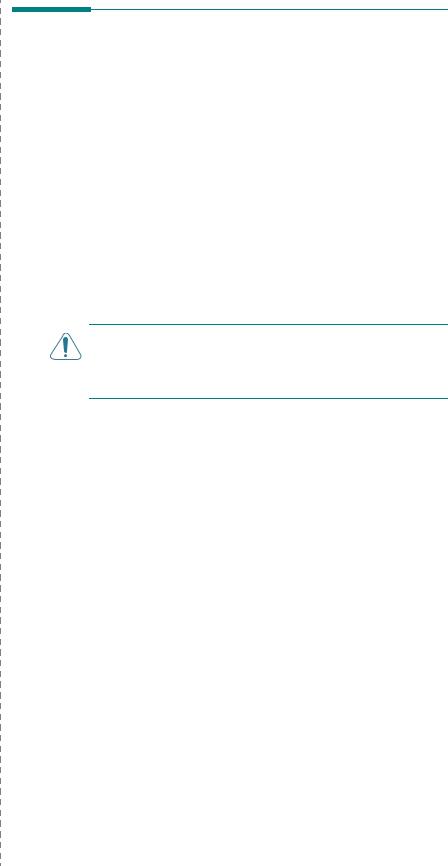
3 Работа с бумагой
В этой главе приведены основные сведения о выборе материалов для печати и их загрузке в устройство.
Данная глава содержит следующие разделы.
•Выбор материала для печати
•Загрузка бумаги
•Проверка выходного лотка
3.1
Работа с бумагой
Выбор материала для печати
Для печати можно использовать материалы различных типов, например обычную бумагу, конверты, наклейки и прозрачную пленку. Используйте только материалы, соответствующие рекомендациям по работе с данным устройством. См. «Характеристики бумаги» íà ñ. 10.3. Для достижения наилучшего качества печати используйте специальнуюбумагувысокогокачествадлякопировальныхаппаратов.
При выборе материала для печати обращайте внимание на следующее.
•Размер. Можноиспользовать бумагу любых размеров, которые умещаются между направляющими для бумаги в лотке.
•Плотность. Высокосортная бумага 60–90 г/м2 для лотка с автоматической подачей и 60–165 г/м2 для ручной подачи.
•Яркость. Чем белее бумага, тем более четкими и живыми получаются изображения.
•Гладкость поверхности. Гладкость бумаги влияет на четкость напечатанного изображения.
ВНИМАНИЕ! Использование материалов, не соответствующих требованиям, перечисленным на ñ. 10.2, может привести к неполадкам, для устранения которых придется обратиться в службу технической поддержки. Гарантия и соглашение об обслуживании на такие случаи не распространяются.
Тип бумаги, источники бумаги и их емкость
Тип бумаги* |
Входной лоток/емкость** |
||
Лоток |
Ручная подача |
||
|
|||
|
|
|
|
Обычная бумага |
150 |
1 |
|
|
|
|
|
Конверты |
1 |
1 |
|
|
|
|
|
Наклейки |
1 |
1 |
|
|
|
|
|
Пленки |
1 |
1 |
|
|
|
|
|
Картон |
1 |
1 |
|
|
|
|
|
*Если бумага часто заминается, печатайте листы по одному с ручной подачей.
**Максимальная емкость зависит от толщины и плотности материала, а также от условий окружающей среды.

Рекомендации по использованию бумаги и других материалов для печати
При выборе и загрузке бумаги, конвертов или других материалов для печати обратите внимание на следующее.
•Используйтетолькоматериалы, соответствующиетребованиям. См. раздел «Характеристики бумаги» íà ñ. 10.3.
•Использование при печати влажной, скрученной, мятой или рваной бумаги может привести к замятию бумаги и плохому качеству печати.
•Для наилучшего качества печати используйте только бумагу высокого качества для копировальных аппаратов.
•Не используйте бумагу с тиснением, перфорацией, а также слишком гладкую или шершавую бумагу. Это может привести к замятию бумаги.
•Храните бумагу в заводской упаковке. Держите упаковки
с бумагой на поддонах или на полках, но не на полу. Не ставьте тяжелые предметы на стопки бумаги, даже если бумага находится в заводской упаковке. Не подвергайте бумагу воздействию влаги или других факторов, которые могут привести к ее скручиванию или смятию.
•Храните неиспользуемые материалы для печати при температуре от 15 oC до 30 oC и относительной влажности 10–70 %.
•Храните бумагу в герметичной упаковке (например, в полиэтиленовом пакете), чтобы она оставалась сухой и чистой.
•Во избежание замятия загружайте специальные материалы для печати по одному листу, используя ручную подачу.
•Используйте только материалы, предназначенные для лазерных принтеров.
•Для предотвращения склеивания специальных материалов для печати (например, прозрачных пленок или листов наклеек) вынимайте их из лотка по мере завершения печати.
•Конверты
Используйте только хорошо склеенные конверты с острыми краями и четкими линиями сгиба.
Не используйте конверты с зажимами или защелками.
Не используйте конверты с окошками, мелованной подложкой, самоклеящимися клапанами и другими синтетическими материалами.
Не используйте поврежденные или плохо склеенные конверты.
Используйтетолькоконверты, предназначенныедлялазерных принтеров. Перед загрузкой конвертов в лоток убедитесь, что они не повреждены и не слипаются.
Не используйте конверты с марками.
• Прозрачные пленки
После извлечения пленок из устройства положите их на ровную поверхность.
Не оставляйте пленки в лотке на продолжительное время. На них может налипнуть грязь и пыль, что приведет к неравномерной печати.
3.2
Работа с бумагой
Работайте с прозрачными пленками осторожно, чтобы не оставлять отпечатки пальцев.
Во избежание выцветания изображения не подвергайте напечатанные прозрачные пленки продолжительному воздействию солнечного света.
Используйте только прозрачные пленки, предназначенные для лазерных принтеров.
Не используйте мятые прозрачные пленки, а также пленки со скрученными или рваными краями.
• Наклейки Клеящее вещество наклеек должно выдерживать температуру
фьюзера 200 oC в течение 0,1 секунды.
В промежутках между наклейками не должно быть открытого слоя клеящего вещества. В противном случае при печати наклейки могут отсоединиться от подложки, что приведет к замятию бумаги. Кроме того, клеящие вещества могут повредить устройство.
Лист наклеек можно пропускать через устройство не более одного раза. Подложка наклейки рассчитана на одно прохождение через устройство.
Не используйте наклейки, отделяющиеся от подложки, наклейки с пузырьками, а также поврежденные или мятые наклейки.
Используйте только наклейки, предназначенные для лазерных принтеров.
• Картон или материалы нестандартного размера
Данное устройство позволяет печатать открытки, каталожные карточки (89 x 148 мм) и другие документы нестандартного размера. Минимальный размер– 76 x 127 мм, амаксимальный–
216 x 356 мм.
Всегда загружайте материалы коротким краем вперед. Для использования альбомной ориентации установите этот режим в приложении печати. Загрузка бумаги длинным краем вперед может привести к замятию бумаги.
Не используйте для печати материалы шириной менее 76 мм
идлиной менее 127 мм.
•Печать на бланках
Для печати бланков необходимо использовать термостойкие чернила, которые не растекаются, не испаряются и не выделяют вредные вещества под воздействием температуры запекания тонера 200 ° C в течение 0,1 с.
Чернила для печати бланков должны быть термостойкими и не должны неблагоприятно воздействовать на ролики принтера.
Храните бланки и готовые формы в герметичной упаковке во избежание их изменения при хранении.
Передзагрузкойготовыхформибланковубедитесь, чточернила на бумаге сухие. Во время запекания тонера невысохшие чернила могут размазаться.
•Не используйте бумагу с безугольным копировальным слоем
иликопировальнуюбумагу. Этитипыбумагивыделяютлетучие химические вещества, которые могут повредить устройство.
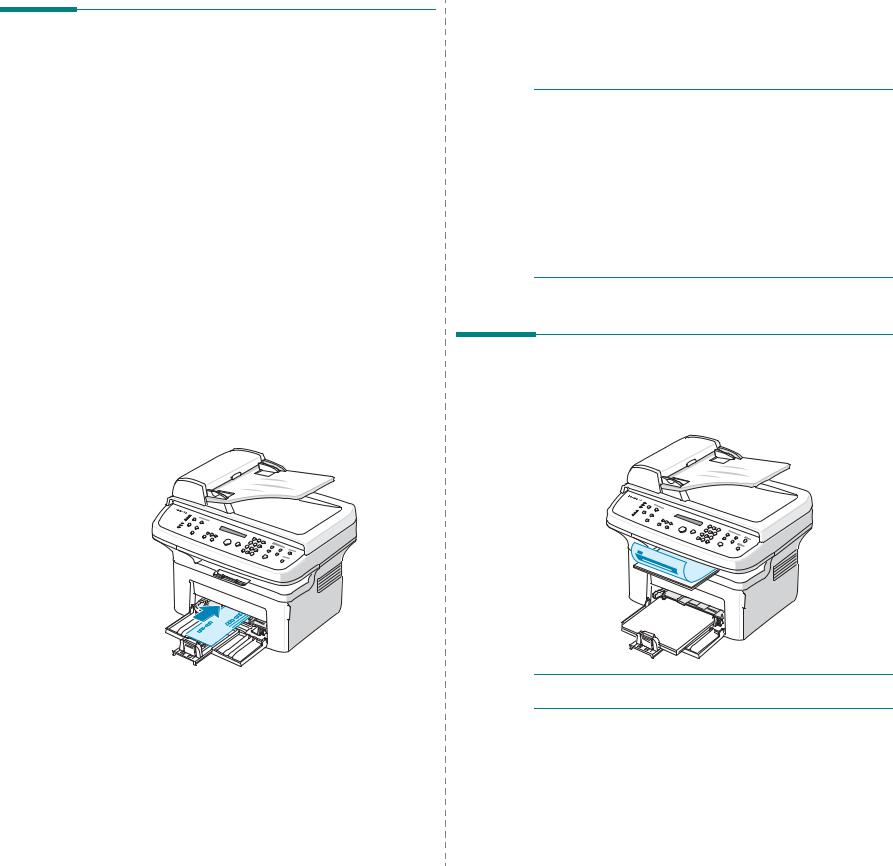
Загрузка бумаги
Правильная загрузка бумаги позволяет предотвратить замятие бумагииобеспечитьбесперебойнуюпечать. Невытаскивайтебумагу из лотка во время печати. Это может привести к замятию бумаги. Информацию о количестве и размере загружаемой бумаги для каждого лотка см. в разделе «Тип бумаги, источники бумаги и их емкость» íà ñ. 3.1.
Использование лотка
Лоток вмещает до 150 листов бумаги.
Загрузите бумагу в лоток и начните печать. Дополнительную информации о загрузке бумаги см. в разделе «Загрузка бумаги»
íà ñ. 2.3.
Для печати конвертов, наклеек или карточек удалите из лотка обычную бумагу и загрузите в лоток один лист специального материала.
Начнется печать.
6Если печатается несколько страниц, на дисплее снова появится сообщение «Загру бумагу и нажмите «Пуск».». Загрузите следующий лист и нажмите кнопку Старт.
Повторите это действие для каждой печатаемой страницы.
ПРИМЕЧАНИЯ
•При печати более 20 конвертов подряд скорость печати может сократиться.
•Если возникает замятие при подаче картона, переверните лист и повторите попытку.
•Загрузка бумаги вручную и запуск подачи кнопкой Старт доступны только при печати с ПК.
•Поскольку в режиме ручной подачи задания не печатаются автоматически и непрерывно, поступающие факсы не печатаются сразу, а сохраняются в памяти. (Только для SCX-4521F)
•При нажатии кнопки Стоп/Сброс в режиме ручной подачи выполнение задания печати отменяется.
Использование ручного податчика
Если при печати документа с ПК требуется проверять качество печати каждой страницы, загрузите бумагу в ручной податчик и выберите в приложении печати значение Ручная подача для параметра Источник.
1 Загрузите материал в податчик стороной для печати вверх.
Проверка выходного лотка
Выходной лоток устройства вмещает до 50 листов бумаги. Бумага поступает в выходной лоток лицевой стороной вниз в том порядке, в котором она печатается.
С усилием вдвиньте материал для печати в ручной податчик.
2Установите направляющую по краю материала, но без его сгибания.
3Выберите в приложении печати значение Ручная подача для параметра Источник, а затем выберите подходящий размер и тип бумаги. Дополнительную информацию см. в разделе
Руководство по работе с программным обеспечением.
4Запустить печать.
5При появлении на дисплее сообщения «Загру бумагу и нажмите «Пуск».» нажмите кнопку Старт на устройстве для начала подачи.
3.3
Работа с бумагой
ПРИМЕЧАНИЕ. Осторожно вытяните выходной лоток, чтобы не уронить бумагу.
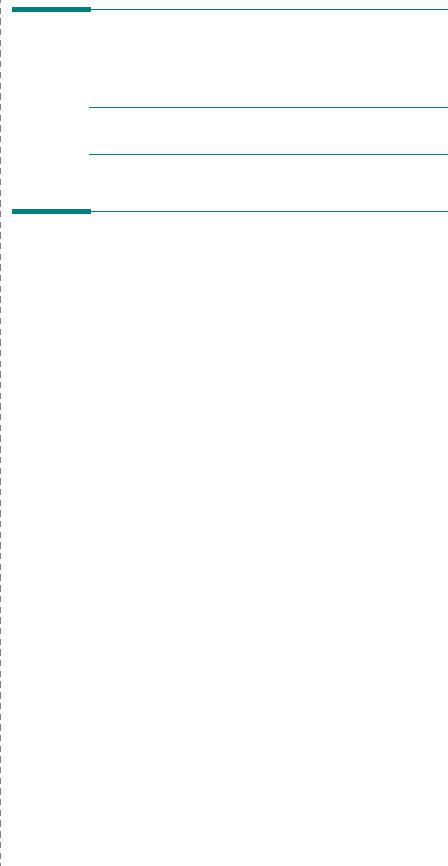
4 Копирование
В этой главе приводятся пошаговые инструкции по копированию документов.
Данная глава содержит следующие разделы.
•Загрузка бумаги для копирования
•Подготовка документа
•Копирование с использованием стекла экспонирования
•Копирование с использованием автоподатчика
•Задание параметров копирования
•Особые режимы копирования
•Изменение параметров настройки по умолчанию
•Выбор времени ожидания
•Выбор набора настроек
4.1
Копирование
Загрузка бумаги для копирования
Материалы дляпечати, копированияи приемафаксов загружаются одинаковым способом. Дополнительные сведения о загрузке бумаги в лоток см. в разделе «Загрузка бумаги» íà ñ. 2.3.
ПРИМЕЧАНИЕ. Для копирования можно использовать только материалы для печати формата Letter, A4, Legal, Folio, Executive, B5, A5 или A6.
Подготовка документа
Для копирования, сканирования и отправки факса документы можно загружатьвавтоподатчикилинастеклоэкспонирования. Спомощью автоподатчика можно загружать до 30 документов (высокосортная бумага 75 г/м2) в одном задании. На стекло экспонирования можно поместить только один лист.
При работе с автоподатчиком соблюдайте следующие рекомендации.
•Не загружайте документы размером менее 142 x 148 мм или более 216 x 356 мм.
•Не следует загружать в автоподатчик:
-копировальную бумагу или бумагу с копировальным слоем;
-мелованную бумагу;
-плюр (тонкую гладкую бумагу);
-мятую или согнутую бумагу;
-скрученную бумагу;
-надорванную бумагу.
•Перед загрузкой в устройство следует удалить с бумаги скрепки и скобки.
•Убедитесь, что чернила, клей или корректурная жидкость, нанесенные на бумагу, высохли.
•Не загружайте бумагу различного размера и плотности.
•Не загружайте буклеты, брошюры, прозрачные пленки
идругие нестандартные материалы.
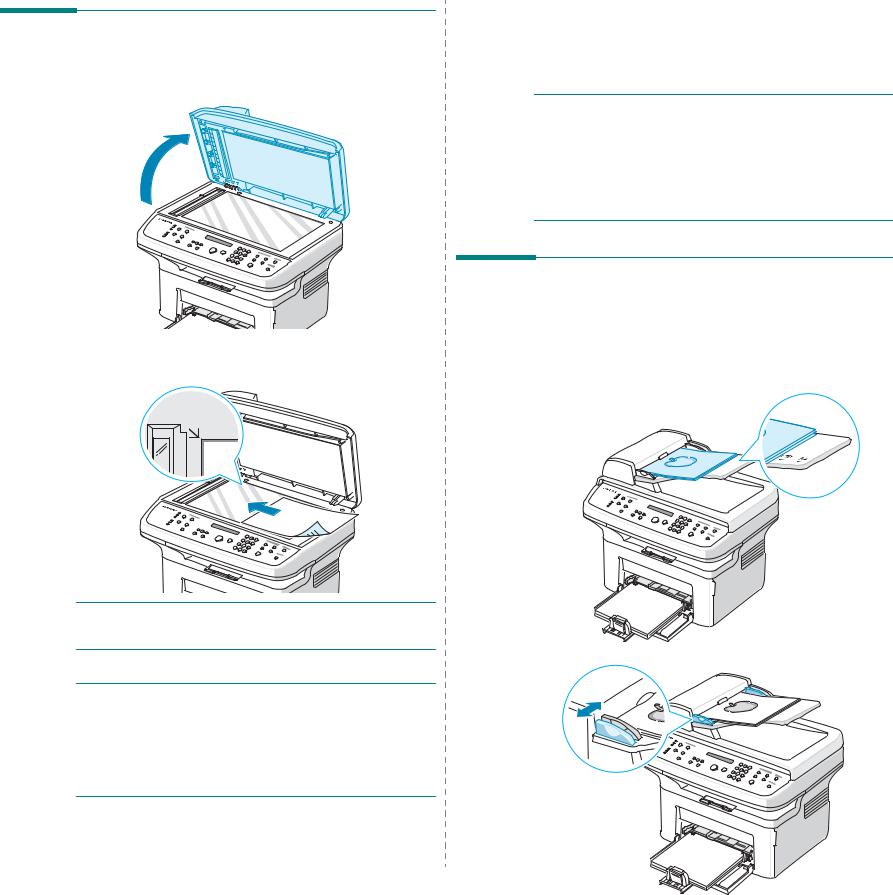
Копирование с использованием стекла экспонирования
1 Откройте крышку стекла экспонирования.
2Поместите документ на стекло экспонирования лицевой стороной вниз и совместите его с метками в левом верхнем углу стекла.
5При необходимости можно использовать особые функции, такие как масштабирование по размеру страницы, клонирование, печать плакатов и копирование удостоверений.
6Нажмите кнопку Старт, чтобы начать копирование.
Информация о ходе копирования выводится на дисплей.
ПРИМЕЧАНИЯ
•Задание копирования можно отменить в процессе его выполнения. Для остановки копирования нажмите кнопку Стоп/Сброс.
•Пыль на стекле экспонирования приводит к появлению черных пятен на копиях. Стекло всегда должно быть чистым.
•Для наилучшего качества сканирования, особенно если документы содержат цветные или черно-белые изображения, используйте стекло экспонирования.
Копирование с использованием автоподатчика
1Поместите документ лицевой стороной вверх в автоподатчик. Можно загрузить до 30 листов одновременно. Нижний конец пачки бумаги должен совпадать с отметкой размера бумаги на лотке документов.
ПРИМЕЧАНИЕ. Убедитесь, что в автоподатчике нет документов. В первую очередь сканируются документы, расположенные в автоподатчике, а не на стекле экспонирования.
3 Закройте крышку стекла экспонирования.
2 Установите ограничители по размеру документа.
ПРИМЕЧАНИЯ
•Во избежание повреждений соблюдайте осторожность при закрытии крышки стекла экспонирования.
•При копировании с открытой крышкой снижается качество печати и увеличивается расход тонера.
•При копировании страницы книги или журнала начинайте копирование с открытой крышкой.
4 Задайте параметры копирования, включая количество и размер копий, плотность и тип исходного документа, с помощью кнопок панели управления. См. раздел «Задание параметров копирования» íà ñ. 4.3.
Для сброса настроек нажмите кнопку Стоп/Сброс.
4.2
Копирование
